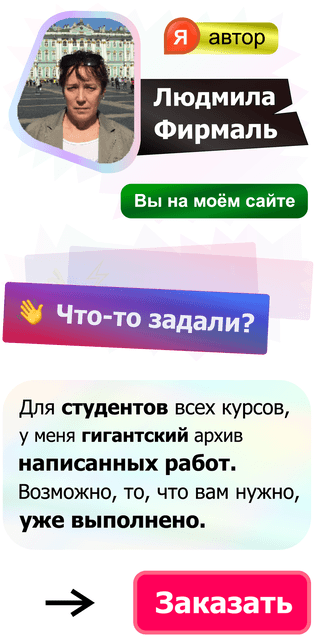История развития операционных систем Windows
Введение
Современная операционная система — это сложный комплекс программных средств, предоставляющих пользователю не только стандартизированный ввод-вывод информации и управление программами, но и упрощающий работу с компьютером. Программный интерфейс операционных систем позволяет уменьшить размер конкретной программы, упростить ее работу со всеми компонентами вычислительной системы.
Известно, что операционные системы приобрели современный облик в период развития третьего поколения вычислительных машин, то есть с середины 60-х до 1980 года. В это время существенное повышение эффективности использования процессора было достигнуто за счет реализации многозадачности.
Операционная система Windows — наиболее распространенная операционная система, и для большинства пользователей она наиболее подходящая ввиду своей простоты, неплохого интерфейса, приемлемой производительности и огромного количества прикладных программ для нее.
Системы Windows прошли сложный путь от примитивных графических оболочек до вполне современных операционных систем. Разрабатывать менеджер интерфейса (Interface Manager, впоследствии — Microsoft Windows) Microsoft начала в сентябре 1981 года. Хотя первые опытные образцы были выполнены на основе так называемых Multiplan- и Word-like-меню, в 1982 году элементы интерфейса успешно были изменены на ниспадающие меню и диалоговые окна.
Цель данной работы: кратко рассмотреть историю развития операционных систем Microsoft Windows.
1. Краткая история развития операционных систем Windows
В настоящее время наибольшее распространение получили графические операционные системы семейства Windows корпорации Microsoft. В 2005 году семейство Windows отмечало свое двадцатилетие.
Они непрерывно совершенствуются, поэтому каждая новая версия имеет дополнительные возможности.
Первая версия этой операционной системы — Windows 1.0 увидела свет в ноябре 1985 года. Windows 1.0 «умела» совсем немного и была скорее графической оболочкой для MS-DOS, однако эта система позволяла пользователю запускать несколько программ одновременно. Главным неудобством при работе с Windows 1.0 было то, что открытые окна не могли накладываться друг на друга (чтобы увеличить размеры одного окна, приходилось уменьшать размеры находящегося рядом). Кроме того, для Windows 1.0 было написано слишком мало программ, поэтому данная система не получила широкого распространения.
Windows 3.1 (1992 г.), Windows for Workgroups 3.11 (1993 г.) — это популярные в прошлом графические операционные оболочки, работающие под управлением операционной системы MS DOS и использующие на нижнем уровне встроенные функции и процедуры данной ОС. Это объектно-ориентированные приложения, основу которых составляет иерархически организованная система окон.
Windows NT (1993 г.) — это многопользовательская и масштабируемая сетевая операционная система для персональных компьютеров, поддерживающая архитектуру «клиент-сервер» и включающая свою систему безопасности. Она может взаимодействовать с различными операционными системами как корпорации Microsoft, так и других фирм(например, MacOS или UNIX), установленными на однопроцессорных и многопроцессорных компьютерах, построенных на базе CISC- или RISC- технологий.
Windows 95 — это многозадачная и многопотоковая 32-битная операционная система с графическим интерфейсом. Система полностью поддерживает 16-битные приложения, созданные для MS DOS. Это интегрированная мультимедийная среда для обмена текстовой, графической, звуковой и другой информации.
Windows 98 являлась логическим развитием Windows 95 в сторону большей производительности работы компьютера без добавления в него нового оборудования. Система включает ряд программ, совместное применение которых повышает производительность компьютера и позволяет более эффективно использовать web-ресурсы сети Интернет за счет применения новых мультимедийных возможность операционных систем.
Windows 2000 — это сетевая операционная система следующего поколения, оснащенная усовершенствованными средствами много-процессорной обработки и эффективной защиты информации. Реализованная функция работы с файлами в автономном режиме позволяет отбирать сетевые файлы в папки для последующей работы с ними, без подключения к сети, что обеспечивает дополнительные возможности для мобильных пользователей.
Windows ME (Millennium Edition) — это операционная система, располагающая рядом дополнительных возможностей и преимуществ по сравнению с предыдущей версией Windows 98. В системе расширены возможности мультимедиа и улучшены средства доступа к сети Интернет. Также ОС поддерживает новейшие виды оборудования и имеет значительно усовершенствованную справочную систему.
Window XP (2001 г.) явилась шагом корпорации Microsoft на пути осуществления интеграции пользовательской ОС Windows ME и сетей ОС Windows 2000. В результате подобной интеграции их сильных сторон была получена одна из лучших операционных систем, которая обрела новый пользовательский интерфейс, значительно упрощающий использование персонального компьютера для различных целей, в том числе, для управления локальными сетями. Разработаны две различные версии этой ОС: для домашних пользователей (Windows XP Home Edition) и корпоративных пользователей (Windows XP Professional).
Window Vista (2007 г.) -это новейшая операционная система (имеет ядро версии 6.0). В отличие от предыдущих версий Vista поставляется на DVD-носителях в связи с ее возросшей сложностью и новым «навороченным» интерфейсом (Aero). Кроме того, каждый диск содержит все ее пять модификаций: Home Basic, Home Premium, Enterprise и Ultimat.
В следующей главе более подробно рассмотрим каждую из операционных систем.
2. Характеристика операционных систем Windows
Windows NT — это первая сетевая многопоточная графическая операционная система корпорации Microsoft, которая включает защиту от несанкционированного доступа. Сама ОС работает в привилегированном режиме (режиме ядра), а защищенные подсистемы и прикладные программы — в непривилегированном (пользовательском)режиме. В режиме ядра доступны все системные области и разрешено выполнение всех машинных команд. В пользовательском режиме некоторые команды запрещены, а системные области памяти недоступны.
Сетевая ОС Windows NT реализована на базе архитектуры клиент-сервер, когда каждая из прикладных программ обращается к сервисным функциям системы через вызовы локальных процедур. Система обслуживает эти обращения и возвращает клиентам результаты выполнения их запросов.
Windows NT полностью поддерживает 16-битные программы (разработанные для DOS), которые выполняются как отдельные процессы на виртуальных машинах в совместно используемом пространстве памяти.
.2 Операционная система Windows 95
Windows 95-это первая полноценная графическая операционная система корпорации Microsoft, которая не требует присутствия на компьютере какой-либо другой ОС (например, MS DOS). Эта ОС представляет возможность работы с электронной почтой и сетевыми файлами, обеспечивает поддержку внешних устройств, звуковой и видеоаппаратуры, переносных компьютеров.
Вошедшая в состав Windows 95 приложение Plug & Play (Вставь и Играй) значительно упрощает процедуру смены и настройки оборудования ПК. Система содержит драйверы большинства наиболее известных аппаратных средств, автоматически устанавливает и настраивает их. Кроме того, пользователю визуальный контроль над работой персонального компьютера. В Windows 95 существенно упрощен поиск документов. Если раньше, чтобы найти затерявшийся файл, требовалось знать его местонахождение и имя, то теперь достаточно помнить лишь несколько слов, содержащихся в нем, и ОС сама найдет файлы, содержащие такие слова.
.3 Операционная система Windows 98
Windows 98 представляет собой второе поколение пользовательских операционных систем корпорации Microsoft.
Active Desktop (активный рабочий стол) — новый компонент ОС, который позволяет просматривать в качестве «обоев» любые web — страницы прямо на рабочем столе Windows. При этом они могут автоматически обновляться по расписанию. Также оптимизированы настройки параметров дисплея- появилась возможность изменять разрешения экрана и глубину цветов без перезагрузки.
В число стандартных компонент Windows 98 входит приложение TV Viewer, позволяющее просматривать телевизионные каналы при наличии соответствующего аппаратного обеспечения (TV Tuner). Компьютер под управлением TV Viewer может принимать кабельные и спутниковые телепередачи, а также работать с данными, распространяемыми по сети Интернет.
Для пользователей мобильных компьютеров в Windows 98 заложена поддержка специальных плат расширения PCMCIA(Personal Computer Memory Card International Association — международная ассоциация производителей плат памяти для персональных компьютеров), позволяющих подключать дополнительные устройства к ноутбуку.
2.4 Операционная система Windows 2000
Windows 2000 — гибридная операционная система, вобравшая в себя достоинства двух семейств: Windows NT и Windows 98. Их равноправная поддержка обеспечивает ОС Windows 2000 возможность взаимодействия с более ранними версиями Windows.
В Windows 2000 исключена принудительная перезагрузка системы в большинстве случаев. Появилась возможность приспособить главное меню «Пуск» к особенностям работы пользователя, отображая часто используемые приложения.
В Windows 2000 серьезно улучшены средства безопасности. Система безопасности включает компоненты для проверки пользователя, получающего доступ к любым объектам (файлам и принтерам общего доступа), и действий, которые он может выполнять над данными объектами. Система предотвращает перезапись и удаление основных системных файлов, тем самым поддерживает работоспособность системы.
Поддержка IP-безопасность (IPSec) помогает защитить данные, передаваемые по сети. Средство IPSec является важной частью системы обеспечения безопасности для виртуальных частных сетей (Virtual Private Network — VPN), позволяющим организациям безопасно передавать данные через Интернет. Поддержка динамического HTNL и языка XNL (eXtended Markup Language — расширенный язык разметки) дает разработчикам широкие возможности, одновременно сокращая время разработки.
.5 Операционная система Windows ME
Windows ME (Millennium Edition) представляет собой значительно улучшенную версию операционной системы Windows 98 в плане добавления развлекательных, мультимедийных и сетевых возможностей.
Windows ME позволяет работать с цифровыми фотографиями: загружать снимки с цифровых фотоаппаратов и сканеров, редактировать их без использования программ независимых производителей, создавать из своих фотографий слайд -фильмы и заставки.
Windows ME поддерживает новейшие виды оборудования: пятикнопочную мышь, широкополосные модемы с интерфейсом USB и др.
В Windows ME улучшено средство настройки общего доступа к Интернет.
.6 Операционная система Windows XP
Windows XP (eXPerience — опыт) — это последняя операционная система Microsoft для пользователей, которая вышла еще 25 октября 2001 г.
В основе новой операционной системы лежит ядро, используемое в Windows 2000 и Windows NT, которое имеет ряд преимуществ:
эффективная и гибкая технология операционной системы, включающая преимущества многозадачности, отказоустойчивости и защиты системной памяти, благодаря которым предотвращаются и устраняются возникающие в процессе работы неполадки и поддерживается устойчивость системы;
возможность восстановления проделанной пользователем работы во многих случаях, когда сбой программы произошел до того, как было выполнено сохранение соответствующего документа;
защита системной памяти позволяет предотвратить воздействие написанных с ошибками программ на устойчивость работы компьютера;
во время установки нового программного обеспечения в большинстве случаев не потребуется перезапускать Windows XP, как это было необходимо в более ранних версиях Windows.
Операционная система была разработана в трех вариантах, отвечающих практически любым запросам пользователей персональных компьютеров, применяемых на работе или в домашних условиях.
Windows XP Home Edition является лучшей платформой для работы с цифровыми мультимедийными материалами и наиболее удачным выбором для пользователей домашних компьютеров и любителей компьютерных игр.
Windows XP Professional обладает практически всеми преимуществами Windows XP Home Edition. Кроме того, в нее включены дополнительные возможности удаленного доступа, обеспечения безопасности, быстродействия и управления, а также многоязычной поддержки, что делает ее прекрасной операционной системой для организаций с неоднородной языковой средой, а также для пользователей, стремящихся максимально эффективно использовать свой компьютер.
Windows XP 64-bit Edition для специализированных технических рабочих станций, пользователям которых требуется высочайший уровень быстродействия и масштабируемости.
.7 Операционная система Windows Vista
Финальная (6000-я) сборка новой операционной системы Windows Vista дошла до конечного потребителя 30 января 2007 г. В отличии от предыдущих версий она поставляет уже на DVD-носителях по двум причинам:
возросшая сложность и «навороченный» интерфейс новой операционной системы;
на каждом диске содержатся все ее модификации (от Home Basic до Ultimate для 32- и 64-разрядных процессоров).
Компания Microsoft разработала пять вариантов операционной системы Windows Vista для различных сегментов рынка:
Home Basic позиционируется как операционная система «для домохозяек». Максимальный поддерживаемый объем памяти ограничен 8 ГБ, при этом не поддерживаются многопроцессорность и многоядерность, а также новый графический интерфейс Aero. Кроме того, отсутствуют некоторые не особенно важные в домашнем хозяйстве утилиты и опции, связанные с обслуживанием системы и сетей.
Home Premium — более продвинутая версия, в которой частично устранены эти ограничения. Она, по-прежнему, полноценно не поддерживает два ядра, но позволяет «видеть» память до 16 ГБ, для того чтобы хорошо себя чувствовал интерфейс Aero.
Business — версия для установки на рабочем месте, похожая на Home Basic, но с расширенной поддержкой сетевых возможностей и наличием особых сервисных функций (шифрование файловой системы, резервное копирование и др). это младшая версия операционной системы с поддержкой многоядерности и и объема оперативной памяти до 128 ГБ. Внедрен новомодный интерфейс Aero.
Ultimate — самая полная версия, исключающая какой-либо компромисс как по функциональности, так и по цене.
2.8 Операционная система Windows 7
windows операционный система microsoft
Windows 7 — последняя на сегодняшний день операционная система семейства Windows NT, следующая за Windows Vista. В линейке Windows NT система носит номер версии 6.1, которая в своем окончательном виде вышла 22 октября 2009 г.
В состав Windows 7 вошли некоторые разработки, исключенные из Windows Vista. 7 обладает поддержкой multitouch-мониторов.7 содержит в себе множество улучшений, в результате которых работа на компьютере стала еще быстрее, удобнее и эффективнее. Эффективные способы поиска файлов и управления ими, как например списки переходов и предварительный просмотр на усовершенствованной на панели задач, повышают скорость работы.
Дополнительным преимуществом Windows 7 можно считать более тесную интеграцию с производителями драйверов. Большинство из них определяются автоматически, при этом в 90 % случаев сохраняется обратная совместимость с драйверами для Windows Vista.7 поддерживает псевдонимы для папок на внутреннем уровне. К примеру, папка Program Files в некоторых локализованных версиях Windows была переведена и отображалась с переведённым именем, однако на уровне файловой системы оставалась англоязычной.
Благодаря ОС Windows 7 можно запускать многие приложения, ранее использовавшиеся в Windows XP в специальном режиме совместимости с Windows XP, а также легко восстанавливать данные с помощью резервных копий, автоматически создаваемых в домашней или корпоративной сети. Благодаря разнообразию различных развлекательных функций Windows 7 является отличным выбором для дома и работы.
В 2012 году ожидается появление Windows 8 (Windows NT 6.2).
Минимальные требования всех операционных систем семейства Windows к аппаратным средствам приведены в таблице 1.
Таблица 1 — Требования операционных систем семейства Windows к аппаратным средствам
Версия WindowsМинимальные требованияCPURAN, МБHDD, МБДополнительноWindows 95Intel 386DX8 (16)30…70CD-ROM, VGAWindows NTIntel 48616 (32)100CD-ROM, VGAWindows 98Intel 486 / 66МГц16 (32)110…300CD-ROM, VGAWindows 2000Pentium / 133МГц32 (64)650CD/DVD-ROM, VGAWindows MEPentium / 150МГц32 (64)200…500CD/DVD-ROM, VGAWindows XPCeleron /233МГц64(128)1500CD/DVD-ROM,SVGAWindows VistaPentium III / 800МГц512 (1024)15000DVD-ROM, SVGA
Windows Ready Boost позволяет использовать флэш-накопитель в качестве дополнительного источника оперативной памяти, что должно обеспечивать более высокую производительность системы.
Windows Super Fetch занимается эффективным управлением памятью, что позволяет быстро получать доступ к данным.
Заключение
Итак, данной работе мы рассмотрели наиболее важные этапы создания операционных систем семейства Windows.
Под операционной системой понимают комплект программ, позволяющих управлять ресурсами (оперативной памятью, жестким диском, процессором, периферией) компьютера. Без операционной системы невозможно запустить какую-либо прикладную программу, например, текстовый редактор. Поэтому ОС — это база, под которую разрабатываются различные приложения.наиболее распространенная операционная система, и для большинства пользователей она наиболее подходящая ввиду своей простоты, неплохого интерфейса, приемлемой производительности и огромного количества прикладных программ для нее.
ОС Windows устроена очень логично и единообразно, практически все программы используют одни те же базовые операции, которые всегда выполняются одним и тем же образом.
Операционные системы корпорации Microsoft можно условно разделить на группы:
— MS-DOS и MS-DOS+Windows 3.1;
— т.н. потребительские версии Windows (Windows 95/98/Me);
Список используемой литературы
1.Коньков К.А. Основы организации операционных систем Microsoft Windows / К.А. Коньков. — М.: Издательство «Интуит», 2005. — 536 с.
2.Левин А. Самоучитель работы на компьютере / А. Левин. — СПб:. Издательский дом «Питер», 2002. — 655 с.
3.Леонтьев В. Большая энциклопедия компьютера и Интернета / В.Леонтьев. — М.: Олма Медиа Групп, 2006. — 1084 с.
4.Угринович Н. Информатика и информационные технологии. 10-11-й класс / Н. Угринович. — М.: Изд-во «БИНОМ. Лаборатория знаний», 2002. — 512 с.
.Хлебников А.А. Информатика. Учебник / А.А. Хлебников. — Ростов н/д.: Феникс, 2007. — 571 с.
* Данная работа не является научным трудом, не является выпускной квалификационной работой и представляет собой результат обработки, структурирования и форматирования собранной информации, предназначенной для использования в качестве источника материала при самостоятельной подготовки учебных работ.
Реферат
История
развития операционных систем Windows
Семейство
Microsoft
Windows
Первоначально
Windows (по-английски «окна»),
разрабатывалась не как операционная
система, какой мы привыкли видеть
современные ее версии, а как графическая
оболочка MS-DOS. Надо отметить, что концепция
графического интерфейса была разработана
отнюдь не Microsoft. Уже за несколько лет до
внедрения Windows существовали компьютеры
Apple Macintosh, с графической операционной
системой (MacOs), интерфейс которой был
более дружественным и понятным рядовому
пользователю, в отличие от командной
строки MS-DOS. Строго говоря, Windows, не
единственная попытка избавить пользователя
от командной строки на IBM- совместимых
компьютерах. Очень известной в свое
время была псевдографическая (на самом
деле работавшая в текстовом режиме),
оболочка Norton Commander корпорации Symantec. Она
ускоряла в несколько раз процесс
навигации по дисковому пространству,
к тому же, более естественно представляла
иерархию каталогов в виде дерева. Однако,
Windows появилась раньше Norton, хотя Norton был
более популярен, в частности, из за
низких системных требований.
Первые
версии Windows
Первая
версия Windows
вышла в свет в конце 80-х годов и осталась
совершенно незамеченной. Аналогичная
участь постигла и следующую версию.
Лишь версия Windows
3.0 (1992) сумела пробить себе дорогу и стать
«продуктом года». А еще через два
года были выпущены версии 3.1 и 3.11
(последняя включала такой значительный
элемент, как полную поддержку мультимедиа
и работу в локальной сети — потому и
носила уточняющее название Windows
For
Workgroups),
окончательно утвердившие господство
Windows.
Фактически,
Windows 1.0 была анонсирована в конце 1983
года. По заявлению главы Microsoft, Билла
Гейтса, к концу 1984 года на 90% систем
использующих MS-DOS будет установлена
Windows. Однако все оказалось иначе: к концу
1984 года Windows даже не было на рынке.
Фактически, Microsoft недооценил всю сложность
поставленной задачи. К моменту своего
появления в середине 1985 года, Windows 1.0 не
могла получить широкого распространения.
В первую очередь сказывался недостаток
приличных цветных мониторов и видеокарт,
способных раскрыть все прелести
графического интерфейса. Также были
довольно велики требования к вычислительной
мощности компьютера. Тем не менее,
необходимо отметить основные особенности
Windows 1.0. Эта была, некоторого рода,
«надстройка» над DOS, которая могла
брать на себя часть его функций. Она
могла одновременно выполнять несколько
Windows приложений, и/или одно приложение
DOS. Окна не могли перекрываться. Также
вплоть до версии 3.0, Windows был очень не
похожа на наиболее распространенную
раннюю версию 3.1. В частности отсутствовала
программа File Manager (Диспетчер файлов).
Необходимо также отметить, что на момент
выхода Windows 1.0 была очень «сыра», и
из-за отсутствия в то время сети Internet,
получить исправления было очень сложно.
В 1987, 1988 годах вышли Windows /286 и Windows / 386
(как раз они то и причисляются к линейке
Windows 2.x). Как понятно из названия, они
были разработаны для раскрытия потенциала
соответствующих процессоров Intel. Однако
не была использована одна из важнейших
особенностей – возможность использования
(адресации) более первых 640 Кбайт ОЗУ
(называемых базовой памятью). Фактически
именно этим обстоятельством объяснялось
их небольшое распространение – эти
системы не давали практически никаких
преимуществ.
Windows
3.0
Настоящим
прорывом стал выход в 1990 году Windows 3.0.
Она могла адресовать память «выше»
первых 640 Кбайт, работая в этом случае
в Расширенном режиме (Expanded mode), в отличие
от Реального или Стандартного режима
(Real mode). Фактически, при использовании
Расширенного режима, Windows становилась
полноценной операционной системой,
полностью контролируя работу DOS. Поэтому,
можно сказать, что Windows 3.0 была операционной
системой лишь отчасти – в 1990 году в
эксплуатации находилось очень мало
386-х, а уж тем более новейших (для того
времени 1 год – совсем небольшой срок)
486-х процессоров.
Эта
система по праву считается одной из
популярнейших версий Windows (наверное, на
втором месте после Windows’ 95). В чем же
были ее отличия? Microsoft не без оснований
считает ее полноценной операционной
системой – в большинстве случаев она
использовала Расширенный режим (к 1992
году 286-х процессоров было более чем
достаточно), Стандартный режим был
оставлен только для совместимости.
Система использовала 32-х разрядный
доступ к диску, который осуществлялся
опять-же в Расширенном режиме. Для
операций ввода/вывода использовались
команды DOS, но под жестким контролем
Windows. Отойдя от технических подробностей,
оценим, что же получал конечный
пользователь. Во-первых, система могла
одновременно исполнять несколько как
Windows, так и DOS задач, в режиме кооперативной
многозадачности. Во-вторых, пользователь
мог не беспокоиться о совместимости
различных комплектующих с конкретными
приложениями. Он четко знал – если,
например, драйвер звуковой платы будет
установлен, то она будет работать в
любом Windows-приложении. То же самое
касалось и других устройств, например
видеокарт. Ведь очень часто приходилось
кропотливо настраивать карту для работы
в SVGA режимах в DOS приложениях. В-третьих,
в Windows 3.1 получили применение такие
технологии как Drag & Drop (оттащи и брось)
и OLE (Object Linking and Embading – связывание и
внедрение объектов). Система могла
работать практически со всеми типами
данных – от текстов до мультимедиа
(фотографии, звуки, анимация, видео).
Мощный API
(Application
Program
Interface
– программный интерфейс приложений)
позволил разработчикам ПО проектировать
приложения практически любой сложности,
от текстовых процессоров до САПР и
зрелищных игр. Подводя итог, можно
сказать, что Windows 3.1 определенно удалась.
После
выпуска Windows 3.1, Microsoft решила разделить
рынок на два крупных сегмента: рынок
домашних и офисных ПК, и рынок
высокопроизводительных рабочих станций
и серверов (примерно такое же деление
наблюдалось на процессорном рынке
начиная с середины 1995 года). Фактически
для различных сегментов рынка выпускались
совершенно различные продукты. Если
для первого сегмента выпускалась линейка
Windows’ 9x, где требовалась максимальная
производительность и совместимость,
то для второго сегмента выпускалась
линейка Windows NT , где главной целью
ставилась максимальная надежность и
отказоустойчивость (нередко в ущерб
производительности).
Хотя
вопрос о том, а были ли первые версии
Windows
полноценными операционными системами,
до сих пор остается открытым. Ведь
устанавливалась Windows
поверх уже имеющейся на компьютере ОС
DOS
и лишь расширяла ее возможности.
Фактически, она представляла собой лишь
графическую оболочку, настройку над
установленным на компьютере комплектом
MS-DOS.
Однако корпорация Microsoft
с самого начала предпочитала позиционировать
Windows
как ОС.
Поколение
9х
Windows
95
Выход
новой ОС, должен был состояться еще в
1994 году —именно тогда появились
официальные сообщения о завершении
разработки новой ОС, получившей название
Chicago.
Однако время представления «Чикаго»
постоянно откладывалось, корпорация
Microsoft
делала обнадеживающее заявление за
заявлением. В августе 1995 года. Windows 95
все-таки вышла в свет. Причем сделала
это с грандиозной, невиданной ранее
рекламной.
Windows
превратилась из графической надстройки
для DOS в полноценную операционную
систему. По крайней мере, так заявляли
ее разработчики. На самом же деле все
было сложнее: в качестве основы в Windows
95 по-прежнему использовалась добрая
старая DOS. Чуть модернизированная,
конечно, и не заявленная в качестве
отдельного продукта. Впрочем, большинство
потребителей такой вариант устраивал.
Ведь у них оставалась возможность
работать в привычном DOS-режиме, не
загружая графическую оболочку Windows, —
и, следовательно, не расставаться с
привычными DOS-программами.
Более
того — новая операционная система стала
32-разрядной. Все предыдущие версии DOS и
Windows были 16-разрядными и, стало быть, не
могли в полной мере использовать
возможности даже процессоров семейства
386 и уж тем более — новых процессоров
Pentium. Конечно, в этом достоинстве крылись
и некоторые неудобства — специально
под Windows пользователям пришлось заменять
все свои Windows-программы на новые,
32-разрядные версии. Однако на практике
переход оказался сравнительно легким
— уже в течение года были выпущены новые
версии всех популярных программных
продуктов. Но и старые 16-разрядные версии
могли работать с новой ОС без всяких
проблем.
Теперь
Windows 95 абсолютно новым графическим
интерфейсом — более элегантным, удобным
и просто красивым по сравнению с
«внешностью» Windows 3.1. Многое Microsoft
заимствовала из операционных систем
конкурентов — OS/2, MacOS, Motif и т. д.
В
течение двух лет, последовавших со дня
выпуска Windows 95, вышло еще несколько
промежуточных версий этой ОС. Летом
1996 года свет увидела новая версия Windows
под названием OSR2 (ОЕМ Service Release),
предназначенная только для поставки
вместе с готовыми компьютерами (ОЕМ). В
OSR2 были исправлены многие ошибки Windows
95, добавлена поддержка нескольких новых
устройств. А самое главное — новая
версия Windows внесла серьезные изменения
в способ расположения файлов на жестком
диске (файловую систему) — вместо
устаревшей FAT16 пользователи OSR2 могли
использовать файловую систему FAT32,
позволяющую сэкономить место на диске.
Windows
98
К
работе над новой версией Windows
Microsoft
приступила сразу же после выхода Windows
95. Ожидалось, что новая ОС увидит свет
в конце 1996 года и будет называться
Memphis.
Но этого не произошло ни в 1996, ни в 1997
годах. Только 25 июня 1998 года новая ОС
Microsoft поступила в магазины. А примерно
через месяц вышла в свет и русскоязычная
версия Windows 98.
Системные
требования выросли – для работы в этой
ОС желательно было иметь процессор
Pentium 150 Мгц и 32 Мбайт памяти. Теперь, что
касается новшеств. Появилась полноценная
поддержка AGP, USB, DVD-ROM и множества других
устройств. ОС была интегрирована с
Internet: отныне работать с глобальной сетью
можно было в «проводнике» и в других
программах, для этого в программах
появился такой элемент, как адресная
строка, интерфейс стал схож с Internet
Explorer (кстати сказать, ОС комплектовалась
версией 4.0 этого браузера). Была проведена
тщательная работа по повышению
стабильности работы ОС. Отчасти это
удалось. К тому же, ОС комплектовалась
программой Windows Update, которая, при наличии
подключения Internet, могла определять
компоненты ОС, которы можно обновить,
и устанавливала соответствующие
обновления. А под толстым слоем «косметики»
кроются изменения в ядре ОС, в частности
был частично переписан механизм
управления ОЗУ (многое было заимствовано
из Windows NT). Какая же судьба ждала новую
ОС? В первую очередь, ее устанавливали
те пользователи, которые имели указанное
выше новейшее оборудование, а таких со
временем становилось все больше
Основные
изменения коснулись интерфейса — теперь
«Рабочий Стол» Windows 98 стал еще
красивее, а главное — он полностью
интегрирован со средой Интернет. В новой
ОС окончательно была стерта разница
между файлами и папками на компьютере
и объектами Всемирной Информационной
Паутины (WorldWideWeb). Основным средством
работы с файлами и папками в обоих
случаях служит программа Internet Explorer.
Другое
важное отличие Windows 98 от Windows 95 заключается
в расширенных возможностях управления
интерфейсом. Но есть и более важные для
нас изменения — во внутреннем устройстве
ОС. Хотя основная начинка ОС осталась
прежней, Windows 98 выигрывала у своей
предшественницы за счет корректной
работы с новыми комплектующими —
процессором Pentium II, графическим портом
AGP, шиной USB, новыми моделями видеокарт,
материнских плат, модемов и т. д. Наконец,
Windows 98 содержала массу новых программ
и утилит — в первую очередь полный
комплект программного обеспечения для
работы в Интернет и утилиту конвертации
файловой системы FAT16 в более новую версию
FAT32.
Windows
98 SE
Прошел
1998 год, наступил 1999-й. В феврале 1999 года
Intel выпустила процессор Pentium III
(архитектурный аналог Pentium II, добавлен
набор инструкций SSE), ранее был выпущен
чипсет Intel i440BX (предназначен для
процессоров Pentium II 350-450 Мгц и Pentium III
450-600 Мгц, иногда используется для
построения систем на базе Celeron и Pentium
III до 1000 Мгц) и i440GX (предназначен для
процессоров Pentium II Xeon и Pentium III Xeon). Эти
два чипсета в том числе расширили
возможности AGP, представив интерфейс
AGP 2.0. Вполне понятно, что для этих новшеств
нужна была программная поддержка, в
частности, на уровне ОС. Стабильность
же работы Windows 98 оставляла желать лучшего.
Все
эти обстоятельства привели к выпуску
в июне 1999 года Windows 98 SE (Second Edition – второе
издание). Ядро ОС практически не
изменилось. Для поддержки новых режимов
AGP были написаны новые VGARTD драйвера. В
поставку ОС был включен новейший браузер
Internet Explorer 5.0, умевший сохранять web-страницы
со всей графической начинкой, а также
поддерживавший инструкции SSE (данные
инструкции находят свое применение, в
основном, в двух областях: в Internet для
воспроизведения сложных объемных
объектов, и в 3-х мерной графике, повышая
до 50% эффективность работы процессора
при расчете геометрии). В очередной раз
была проделана работа по увеличению
стабильности работы системы, однако
радикальных изменений не произошло.
Внешний вид ОС совершенно не изменился.
Подводя итог, можно сказать, что Windows 98
SE заняла место оригинальной Windows 98, т.к.
системные требования не были повышены,
а сама ОС не была ничем не хуже оригинала.
Windows
ME
Microsoft
Windows Millennium Edition (Windows ME) — последняя
эволюция
операционных
систем
класса
Windows 95-98, запущенная
в
серийное
производство
в
2000 году.
Русская
локализация Windows ME появилась на рынке
программного обеспечения в ноябре 2000
года.
Millenium
Edition – в вольном переводе «ОС нового
тысячелетия». За счет переработанного
механизма работы с ОЗУ, требования новой
ОС стали немного «скромнее». ОС
содержала множество инструментов для
повышения стабильности и отказоустойчивости.
В частности, каждые сутки или через 10
часов непрерывной работы автоматически
делалась резервная копия реестра, с
возможностью последующего восстановления
(впрочем, это можно сделать в любой
момент, например, перед установкой
потенциально «опасной» программы).
Так же в ОС предусмотрена автоматическая
защита от удаления 80 наиболее важных
системных файлов. «Подвесить» ОС
стало намного труднее, хотя ошибок ОС
стало не намного меньше. В данной ОС
ВПЕРВЫЕ ПОЛНОСТЬЮ ОТКАЗАЛИСЬ ОТ ЭМУЛЯЦИИ
MS-DOS, то есть ЗАПУСТИТЬ DOS ПРИЛОЖЕНИЕ
ПРАКТИЧЕСКИ НЕВОЗМОЖНО. Microsoft мотивирует
данное решение двумя обстоятельствами.
Во-первых, DOS приложения с 1996 года
практически не разрабатываются.
Во-вторых, отказ от Реального режима
(основного режима в DOS) положительно
сказалось как на быстродействии, так и
на надежности системы. По отзывам
пользователей интерфейс стал еще лучше
(некоторые пользователи говорят, что
даже лучше, чем на компьютерах Macintosh).
ОС комплектуется огромным количеством
ПО:
Internet
Explorer 5.5 – последняя, на данный момент,
версия популярного браузера. За счет
модификации ядра увеличена скорость
работы, расширились и без того богатейшие
возможности. Встроена защита от «троянских
коней».
Media
Player 7 – версия популярного универсального
проигрывателя, позволяющего воспроизводить
звуки, музыку, видео, анимацию, панорамы
и многое другое.
Windows
Movie Maker – программа для оцифровывания
видео и любительского видео монтажа.
AutoUpdate
– модифицированная версия Windows Update. А
также многое другое. В новой ОС полностью
сохранена совместимость с предыдущими
версиями Windows – любое Windows 3x, Windows 95/98
приложение будет работать под Windows ME.
Также осуществлена поддержка таких
новейших технологий как: Internet Plug and Play,
WIA (Windows Image Acquisition), улучшена поддержка
USB. Для запуска Windows ME требует минимум
32 Мб оперативной памяти (рекомендуется
64) и в минимальной конфигурации занимает
на диске чуть больше 500 Мб. Windows ME
действительно стала последней ОС
семейства Windows 9X, поскольку все последующие
операционные системы Windows как для
домашних компьютеров, так и для рабочих
станций, создаются на платформе NT.
Поколение
NT
Windows
NT (New Technology)
32-разрядная
Windows
NT,
первая версия которой появилась на
рынке в 1993-м, а последняя – в 1998 году, с
самого начала создавалась как
сверхстабильная, надёжная система,
рассчитанная, прежде всего, на работу.
И в этом смысле Windows
98/ME
может ей только позавидовать: случаи
ошибок, крахов и «зависаний» при
работе в Windows
NT
встречаются крайне редко. Происходит
это потому, что в Windows
NT
разработано надёжное разделение
работающих под её управлением программ,
не дающее им «соревноваться» за
ресурсы. В Windows
3.1/95/98/ME
каждая из загруженных программ чувствовала
себя в оперативной памяти полновластным
хозяином. Нередко программы перезагружали
процессор запросами на ресурсы, в
результате чего ОС «зависала».
В
отличие от Windows
98/ME,
Windows
NT
запрещает безоговорочный доступ к
ресурсам компьютера любым программам,
пытающимся работать с «железом»
напрямую. Это позволяет системе избежать
конфликтов, однако в результате под NT
отказываются любые программы, написанные
под DOS,
и многие созданные под Windows
95.
Следует
учитывать и тот факт, что большая часть
работы с NT
проявляется лишь в сетевом режиме работы
– т. е. в связке с другими компьютерами.
Windows
2000
Появившаяся
на рынке в начале 2000 года операционная
система Microsoft Windows 2000 представляет собой
второе поколение операционных систем,
построенных согласно архитектуре
Windows NT. Она производится в трех модификациях:
Windows 2000 Professional для ноутбуков, настольных
систем и рабочих станций, Windows 2000 Server
для серверных компьютеров и Windows 2000
Datacenter Server для больших серверных систем,
рабочих станций крупных корпоративных
сетей и специализированных банковских
и файловых серверов.
Благодаря
использованию усовершенствованной
технологии NT, сочетающейся с объективной
простотой интерфейса Windows 9.X, Windows 2000
обладает высокой надежностью и
стабильностью, также она значительно
легче поддается настройке и конфигурированию,
чем предыдущие версии Windows. Разграничение
доступа к системе реализовано на высоком
уровне, что позволяет обеспечить
безопасность хранения данных на дисках,
если за компьютером работает более
одного пользователя. Это система Windows
была признана одной из лучших, и до сих
пор используется на многих компьютерах,
несмотря на выход более новых версий
ОС Windows.
Windows
XP
Операционная
система
Microsoft Windows XP (от
англ.
eXPerience — опыт),
известна
также
под
кодовым
наименованием
Microsoft Codename Whistler. Первоначально
в планы корпорации Microsoft входила
разработка двух независимых операционных
систем нового поколения. Первый проект
получил рабочее название Neptune, эта ОС
должна была стать очередным обновлением
Windows Millennium Edition, новой системой линейки
Windows 9X. Второй проект, называвшийся
Odyssey, предполагал создание ОС на платформе
Windows NT, которая должна была придти на
смену Windows 2000. Однако руководство
Microsoft посчитало нецелесообразным
рассредоточивать ресурсы на продвижение
двух разных ОС, вследствие чего оба
направления разработок были объединены
в один проект — Microsoft Whistler. Возможно,
именно благодаря этому решению Windows XP
объединяет в себе достоинства уже
знакомых пользователям операционных
систем предыдущих поколений: удобство,
простоту в инсталляции и эксплуатации
ОС семейства Windows 98 и Windows ME, а также
надежность и многофункциональность
Windows 2000. В настоящее время Windows XP для
настольных ПК и рабочих станций
выпускается в трех модификациях: Home
Edition для домашних персональных компьютеров,
Professional Edition — для офисных ПК и, наконец,
Microsoft Windows XP 64bit Edition — это версия Windows XP
Professional для персональных компьютеров,
собранных на базе 64-битного процессора
Intel Itanium с тактовой частотой более 1 ГГц.
Для
запуска Microsoft Windows XP необходим персональный
компьютер, отвечающий следующим
минимальным системным требованиям:
процессор — Pentium-совместимый, тактовая
частота от 233 МГц и выше; объем оперативной
памяти — 64 Мбайт; свободное дисковое
пространство — 1,5 Гбайт.
Если
сравнить Windows XP с более ранними версиями
Microsoft Windows, в новой операционной системе
легко обнаружить множество значительных
отличий. Несмотря на то, что эта ОС была
разработана на основе уже хорошо знакомой
российским пользователям платформы NT
и, на первый взгляд, по своим характеристикам
во многом схожа с Microsoft Windows 2000, фактически
Windows XP относится к принципиально иному
поколению операционных систем семейства
Windows. Теперь пользователь Windows не привязан
к какому-либо стандартному интерфейсу,
устанавливаемому в системе по умолчанию.
Если вам не нравится традиционный вид
окон, элементов управления и Панели
задач, доставшийся новой ОС «в
наследство» от Windows 2000, то вы можете
без труда изменить их, загрузив из
Интернета любой из сотен специально
разработанных «Тем». Традиционное
Главное меню, открывающее доступ к
установленным на компьютере программам,
хранящимся на дисках документам и
настройкам операционной системы, также
претерпело ряд значительных изменений.
Теперь при нажатии кнопки Пуск появляется
динамическое меню, содержащее значки
лишь пяти программ, которыми пользуется
наиболее часто. Благодаря этому можно
начать работу с нужными приложениями
значительно быстрее. Здесь же расположены
значки браузера Microsoft Internet Explorer 6 и
почтового клиента Outlook Express 6, кнопки
Выход из системы (Log Off) и Выключение
компьютера (Turn Off Computer).
В
среде Microsoft Windows пользователю часто
приходится одновременно работать с
несколькими документами или набором
различных программ. При этом неактивные
приложения сворачиваются в Панель
задач, вследствие чего она рано или
поздно переполняется значками, и
переключение между задачами становится
затруднительным. Для того чтобы разгрузить
Панель задач и освободить больше рабочего
пространства для отображения значков
запущенных приложений, в Windows XP используется
так называемый алгоритм группировки
задач, согласно которому однотипные
программы, работающие на компьютере
одновременно, объединяются в логическую
визуальную группу.
В
состав Windows XP включен специальный
механизм — быстрое переключение сеансов
(Fast User Switching), с применением которого
можно быстро, без регистрации подключать
к работе с операционной системой новых
пользователей и групп пользователей.
Появилась также возможность переключаться
между несколькими сеансами работы без
необходимости сохранять данные или
перезагружать систему. При этом каждый
из пользователей может самостоятельно
изменять настройки Windows и работать с
собственными файлами и документами,
создавать, изменять и сохранять какие-либо
данные независимо от других пользователей
Windows XP. Для каждого нового сеанса работы
операционная система отводит специальный
участок верхней памяти в размере 2 Мбайт,
однако этот объем никак не ограничивает
количество прикладных программ, которые
могут быть запущены пользователем. В
частности, механизм Fast User Switching дает
возможность пользователю, работающему,
например, с текстовым редактором,
ненадолго отлучиться от компьютера, а
во время его отсутствия другой пользователь
может открыть собственный сеанс Windows и
поработать в Интернете или загрузить
игру. При этом текст, редактируемый
отсутствующим пользователем, по-прежнему
хранится в памяти: вернувшись к компьютеру,
пользователь может продолжить работу
с документом с того места, где она была
прервана, не перезагружая систему и не
запуская заново соответствующую
программу. На предварительной презентации
бета-версии Microsoft Whistler, состоявшейся 13
февраля 2001 года в Сиэтле, председатель
правления корпорации Microsoft Билл Гейтс
сообщил прессе, что данная версия
Windows, на создание и тестирование которой
затрачено свыше 1 млрд долларов США —
важнейшая разработка Microsoft с момента
выпуска на рынок Windows 95, а вице-президент
корпорации Джим Оллчин добавил: «Windows
XP — это не просто апгрейд Windows, это —
апгрейд стиля жизни».
Windows
NET
Microsoft
Windows.NET — это семейство серверных
операционных систем, разработанных
корпорацией Microsoft на основе Windows XP,
которые пришли на смену Windows 2000 Server,
Advanced Server и Datacenter Server. Windows.NET
поставляется
в
вариантах
Windows NET Server, Windows NET Advanced Server и
Windows NET Datacenter Server. Соответственно,
технические возможности этих версий
операционных систем различны: например,
Windows NET Server может адресовать
четырехпроцессорные системы, Windows NET
Advanced Server «умеет» работать с
восьмипроцессорными компьютерами, а
Windows NET Datacenter Server поддерживает машины,
аппаратная конфигурация которых включает
до 32 синхронно работающих процессоров.
Windows
Vista
Эта
версия Windows
является новой ОС и вышла осенью 2006
года, хотя бета- и пиратские версии стали
появляться ещё с конца 2005 года. Всего
выпущено семь вариантов Windows
Vista,
которые можно разбить на две группы —
Home и Business.
Windows
Vista Starter Edition доступна лишь на развивающихся
рынках (как и XP Starter) и только в 32-битном
варианте. Эта ОС допускает параллельную
работу лишь трех приложений (окон),
работу в сети Интернет (но без входящих
сетевых соединений) и не представляет
возможности входа под другим паролем.
Эта версия не пользуется популярностью,
потому что большинство современных
компьютеров поддерживают более развитые
версии этой ОС.
Vista
Home Basic ориентирована на массового
пользователя и включает все основный
компоненты, такие как Windows Firewall, Windows
Security Center, Windows Movie Maker, фото библиотеку,
Windows Media Player, Microsoft Office Outlook Express P2P Messenger,
и многое другое.
Версия
Windows Vista Home Premium рассчитана на продвинутых
домашних пользователей и пользователей
ноутбуков. Эта ОС, помимо всего
перечисленного для Home Basic, поддерживает
создание DVD видео, возможность создания
конференций через P2P, автоматическую
настройку Wi-Fi и роуминга, синхронизацию
PC-2-PC, технологию Internet File Sharing. Также в
Home Premium будет реализована поддержка
HDTV, Tablet PC, Microsoft Mobility Center и других
«мобильных» технологий. Для ПК это
версия Windows
Vista
является самой популярной.
Windows
Vista Pro занимает туже нишу, что и XP Pro, и
предназначена для использования в
компаниях любых размеров и типов
организации. Здесь присутствует поддержка
сетевых протоколов от «не-Microsoft»,
Encrypting File System (EFS) и многих других функций.
Эта ОС ориентирован в первую очередь
на разработчиков бизнес решений, ИТ
менеджеров и управляющих.
Вариант
Vista Small Business представляет собой расширенную
версию Vista Pro, включающую в свой состав
утилиты резервирования данных, работы
с факсом и сканером.
Высшей
ступенью развития Pro-версии стала Windows
Vista Enterprise, в состав которой входят
компоненты Virtual PC, Multilanguage User Interface (MUI) и
передовые технологии обеспечения
безопасности.
Но
при этом выпущен гибрид версии Home и Pro
– Windows Vista Ultimate. Она стала самой
«навороченной» из всех операционных
систем когда-либо выпускавшихся для
ПК. Она включает в себя утилиту Game
Performance Tweaker, обеспечивающую более
продуктивную работу программ, занимающих
большое количество оперативной памяти,
и поддерживает клубные онлайн сервисы.
Эта версия ОС разрабатывается для
наиболее продвинутых пользователей,
геймеров, энтузиастов в сфере цифровых
технологий и студентов, увлекающихся
этой областью знаний.
Согласно
опубликованным документам, Vista стала
«стартовой площадкой» к массовому
применению для таких технологий как
Media Center и Tablet PC. Также Windows следующего
поколения станет последней ОС,
поддерживающей одновременно как
платформу x86 (32-bit), так и x64 (64-bit). Все
последующие версии Windows будут лишь x64.
Windows Vista своим появлением ознаменовала
начало официального перехода с 32-битных
систем на 64-битные.
Windows
CE
Самая
молодая из операционных систем Microsoft
стоит особняком среди своих собратьев,
хотя бы потому, что предназначена она
исключительно для установки на «карманные»
компьютеры (palm-top).
Такие мини-компьютеры, появившиеся в
конце 90-х годов, всего за несколько лет
сумели завоевать популярность. Сегодня
«электронными органайзерами»
пользуются и деловые люди, постоянно
находящиеся в разъездах, и студенты.
В
небольшой ОС интегрированы все необходимые
приложения для работы с мини-компьютером
— простой текстовый редактор, записная
книжка, электронная таблица и система
электронной почты. Владельцы персональных
компьютеров вряд ли столкнутся с этой
ОС, а вот владельцы разнообразных бытовых
устройств—вполне возможно. По замыслу
Microsoft, Windows СЕ вскоре будет устанавливаться
даже на бортовые компьютеры некоторых
моделей автомобилей. В данный момент
на рынке наладонных компьютеров Windows
СЕ не является лидером, уступая PalmOS и
другим конкурирующим продуктам.
Windows
7 —
операционная
система семейства Windows
NT, следующая за Windows
Vista. Операционная система поступила
в продажу 22 октября 2009 года, меньше чем
через три года после выпуска предыдущей
операционной системы, Windows
Vista.
В
состав Windows 7 вошли как некоторые
разработки, исключённые из Windows Vista, так
и новшества в интерфейсе и встроенных
программах.
Windows
7 имеет шесть редакций:
-
Начальная
(англ.
Starter); -
Домашняя
базовая (англ.
Home
Basic); -
Домашняя
расширенная (англ.
Home
Premium); -
Профессиональная
(англ.
Professional); -
Корпоративная
(англ.
Enterprise);(Для
России не выпускают.) -
Максимальная
(англ.
Ultimate).
Новшества
в Windows 7. В Windows 7 есть возможность
отключения или включения браузера
Internet Explorer и проигрывателя Windows Media Player.
Также,
ОС обладает поддержкой multitouch-мониторов.
Функция Branch Cache позволяет снизить
задержки у пользователей, работающих
с компьютером удалённо. К примеру, файл
доступный по сети, кэшируется локально,
поэтому он скачивается уже не с удаленного
сервера, а с локального компьютера.
Функция ReadyBoost позволяет использовать
флэш-накопитель как дополнительную
кэш-память для ускорения работы системы.
Меню
Пуск в Windows 7 стало короче и лишилось
иконок.
В
ОС также встроено около 120 фоновых
рисунков, уникальных для каждой страны
и языковой версии. Так, русская версия
включает тему «Россия» с шестью
уникальными обоями высокого разрешения.
Все версии включают 50 новых шрифтов.
Существующие шрифты доработаны для
корректного отображения всех символов.
Windows 7— первая версия Windows, которая
включает больше шрифтов для отображения
нелатинских символов, чем для отображения
латинских. Панель управления шрифтами
также подверглась улучшению— по
умолчанию, в ней будут отображаться
только те шрифты, раскладка для которых
установлена в системе. Реализована
поддержка Unicode
5.1. Панель поиска Instant Search теперь распознаёт
больше языков. К примеру, распознаются
русские падежи, склонения, род, единственное
и множественное числа.
Дополнительным
преимуществом Windows 7 можно считать более
тесную интеграцию с производителями
драйверов. Большинство из них определяются
автоматически, при этом в 90% случаев
сохраняется обратная совместимость с
драйверами для Windows Vista.
Изменения
в файловой системе не столь разительные,
сколь между Windows XP и Windows Vista, однако,
некоторые улучшения всё же имеются.
Так, Windows 7 стала поддерживать алиасы
для папок на внутреннем уровне. К примеру,
папка Program Files в некоторых локализованных
версиях Windows была переведена и отображалась
с переведённым именем, однако на уровне
файловой системы оставалась англоязычной.
Мультимедиа.
В
Windows 7 используется
DirectX
11 и
Windows
Media Player 12. Последний—
получил новый интерфейс и стал поистине
всеядным, в отличие от предшественника,
которому требовалось большое количество
кодеков для воспроизведения. Однако,
он не может воспроизводить лицензионные
Blu-Ray
диски с видео, но имеет возможность
считывать и записывать на них данные.
Windows Media Player получил новый прозрачный
интерфейс и теперь им можно управлять
с панели задач. Windows Media Center тоже изменился
в лучшую сторону.
Мобильность.
Несмотря на то что Центр
мобильности Windows не претерпел
значительных изменений со времён Windows
Vista, Windows 7 работает дольше предшественницы
на ноутбуках
и потребляет меньше энергии, особенно
при воспроизведении DVD.
На представленной в конце августа 2009
года системе с двумя идентичными
ноутбуками с предустановленной Windows 7
и Windows Vista выигрыш составлял до 20%. Также,
была показана рекордная скорость
загрузки системы— 11 секунд.
Удалённый
рабочий стол. Функция Удалённого
рабочего стола также претерпела
изменения. Также в редакциях
Профессиональная, Корпоративная и
Максимальная количество возможных
клиентских подключений к компьютеру
под управлением Windows 7 увеличено до 20
(было 10 в предыдущих версиях Windows). Была
введена поддержка интерфейса Aero Peek,
Direct 2D и Direct3D 10.1, поддержка нескольких
мониторов, расширений мультимедиа,
DirectShow, а также возможность воспроизведения
звука с низкими задержками.
Безопасность.
В Windows 7 реализована более гибкая настройка
User
Account Control (UAC), которая в отличие от
Windows Vista имеет ещё два промежуточных
состояния между режимами «Всегда
уведомлять» и «Никогда не уведомлять»—
«Уведомлять, только при попытках
программ внести изменения в
компьютер»(положение по умолчанию),
«Уведомлять, только при попытках
программ внести изменения в компьютер(не
затемнять рабочий стол)». Стоит
заметить, что в отличие от Vista, затемнение
происходит только если программа активна
и находится на переднем плане. Если вы
совершили клик в момент открытия UAC и
деактивировали программу, затемнения
может и не произойти. Внесены изменения
в технологию шифрования BitLocker,
и добавлена функция шифрования съёмных
носителей BitLocker to go позволяющая шифровать
съёмные носители, причём даже при
отсутствии модуля TPM.
Улучшения
коснулись и брандмауэра
Windows— вернулась функция уведомления
пользователя о блокировке программы,
которая пытается получить доступ к
сети.
С
помощью групповой политики и функции
AppLocker можно будет запретить запуск
определенных приложений.
Функция
DirectAccess позволяет устанавливать безопасное
соединение с сервером в фоновом режиме,
в отличие от VPN,
которому требуется участие пользователя.
Также DirectAccess может применять групповые
политики до входа пользователя в систему.
Песочница.
Windows 7 использует sandbox-режим,
внедрение которого обсуждалось в ходе
альфа и бета тестирования (на стадии
разработки Longhorn). Весь неуправляемый
код запускается в среде (песочнице),
в которой операционная система
ограничивает доступ программы к
аппаратной части компьютера и сети.[
Доступ к низкоуровневым сокетам, равно
как и прямой доступ к файловой системе,
уровню абстракции от оборудования
(HAL),
полному доступу к адресу памяти, запрещён.
Весь доступ к внешним приложениям,
файлам и протоколам регулируется
операционной системой.
Новые
функции интерфейса Aero.
Shake.
В интерфейс Windows Aero добавлена новая
функция Aero Shake, позволяющая свернуть
все неактивные приложения движением
мыши. Для ее активации достаточно
захватить заголовок окна и немного
«потрясти» влево-вправо.
Peek.
Функция Aero Peek позволяет отображать
уменьшенные копии окон при наведении
мыши на значок панели задач, переключаться
между окнами приложения простым кликом
по значку, перетаскивать и фиксировать
на панели задач различные окна и
приложения, просматривать рабочий стол
одним наведением в специальную область
экрана и многое другое.
Snap.
Аналогично функции Shake функция Aero Snap
позволяет движением мыши разворачивать
окно на пол-экрана, весь экран или только
по вертикальной оси.
Заключение
На
протяжении с 1985 года по настоящее время
системы Windows прошли сложный путь от
примитивных графических оболочек до
вполне современных операционных систем.
Современная
операционная система — сложный комплекс
программных средств, предоставляющих
пользователю не только стандартизированный
ввод-вывод информации и управление
программами, но и упрощающий работу с
компьютером. Программный интерфейс
операционных систем позволяет уменьшить
размер конкретной программы, упростить
ее работу со всеми компонентами
вычислительной системы.
Операционная
система Windows
— наиболее распространенная операционная
система, и для большинства пользователей
она наиболее подходящая ввиду своей
простоты, неплохого интерфейса, приемлемой
производительности и огромного количества
прикладных программ для нее. Из графической
надстройки в полноценную операционную
систему Windows превратилась с выходом
версии Windows
95.
Windows
98 окончательно закрепился переход от
устаревшей системы расположения файлов
на жестком диске (файловой системы) на
систему FAT32, позволяющую сэкономить
место на диске. В этой же версии была
стерта разница между файлами и папками
на компьютере и объектами Всемирной
Информационной Паутины (WorldWideWeb). Основным
средством работы с файлами и папками в
обоих случаях служит программа Internet
Explorer.
Windows
Millennium стала промежуточной версией,
обозначившей переход от поколения 9X
к новому поколению NT,
в котором разработано надёжное разделение
работающих под её управлением программ,
не дающее им «соревноваться» за
ресурсы и уменьшающее вероятность
«зависания».
Версия
Windows XP на данный момент является самой
распространённой и объединяет в себе
достоинства уже знакомых пользователям
операционных систем предыдущих поколений,
а также надежность и многофункциональность
Windows 2000.
Версия
Windows
Vista,
вышедшая осенью 2006 г., ознаменовала
переход с 32-битных
систем на 64-битные. Из-за высоких системных
требований этой версии (особенно 1 Гб
RAM),
большинство используемых компьютеров
не могут производительно работать под
Windows
Vista.
Выход этой версии, по-видимому, будет
способствовать обновлению парка
персональных компьютеров.
Самая
последняя версия операционной системы
Windows
7 поступила в продажу 22 октября 2009 года.
Это программное обеспечение ставит еще
более высокие требования перед
компьютерным «железом» (использование
процессора с технологией Intel
VT или AMD-V,
наличия 15 Гб свободного дискового
пространства и не менее 2 Гб оперативной
памяти(3 Гб — для 64-битной версии).
И
хотя эта система имеет и 32- и 64-битную
версию, выход ее закрепляет эру 64-битных
систем, двух- и четырех ядерных процессоров,
4 и более гигабайтной оперативной памяти.
Использованные
источники
По
материалам интернет-ресурсов:
http:
// www.
microsoft.com/rus/
http:
// www. ru.wikipedia.org/
http:
// www. proit.com.ua/soft/
Данная лекция посвящена общим сведениям, понимание которых необходимо для осуществления процесса установки, обновления и миграции операционной системы Windows 7. Для начала мы познакомимся с понятием и причинами развертывания операционной системы, далее освятим историю операционных систем для корпоративных пользователей (серия Windows NT). Затем коснемся вопроса разнообразия редакций Windows 7: их виды и различия, для кого предназначены. В завершении выясним минимальные системные требования, необходимые для установки этой операционной системы на компьютер.
Перед тем как переходить непосредственно к развертыванию операционной системы, немножко познакомимся с ее историей, разнообразными редакциями и новыми возможностями.
История операционных систем семейства Windows
Windows 7 – последняя версия операционной системы для настольных компьютеров разработанная компанией Microsoft, серверной версией которой, является Windows Server 2008 R2. В продаже клиентская и серверная версия появились с 22 октября 2009 года.
Windows 7 (известная под кодовыми именами Blackcomb и Vienna) входит в семейство операционных систем Windows NT, которое берет свои корни с 1988 года, когда впервые началась работа по созданию операционной системы под рабочим названием NT OS/2.
Линейка семейства Windows NT:
· Windows NT 3.1
· Windows NT 3.5
· Windows NT 3.51
· Windows NT 4.0
· Windows 2000 – 5.0
· Windows XP – 5.1
· Windows Server 2003 – 5.2
· Windows Vista, Windows Server 2008 – 6.0
· Windows 7, Windows Server 2008 R2 – 6.1
Как видно из хронологии выпуска операционных систем, Windows 7 базируется на Windows Vista. В состав Windows 7 вошли как разработки, которые были убраны из Vista, так и многочисленные новшества встроенных программ и интерфейса операционной системы.
Редакции Windows 7
Компания Microsoft выпустила 6 редакций настольной версии операционной системы Windows 7:
1.Начальная (Starter)
2.Домашняя базовая (Home Basic)
3.Домашняя расширенная (Home Premium)
4.Профессиональная (Professional)
5.Корпоративная (Enterprise)
6.Максимальная (Ultimate)
Далее приведена таблица для сравнения редакций Windows 7:
| Функции/редакция | Начальная | Домашняя базовая | Домашняя расширенная | Профессиональная | Корпоративная | Максимальная |
| Поддержка продукта (лет) | 5 | 5 | 5 | 10 | 10 | 5 |
| 64-битная версия | нет | да | да | да | да | да |
| Максимальный размер ОЗУ (64-битная) | 2 (32-битная) | 8 Гб | 16 Гб | 192 Гб | 192 Гб | 192 Гб |
| Поддержка рабочей группы (создание и присоединение) | присоединение | присоединение | да | да | да | да |
| Поддержка домена | нет | нет | нет | да | да | да |
| Поддержка нескольких мониторов | нет | да | да | да | да | да |
| Быстрое переключение между пользователями | нет | да | да | да | да | да |
| Эмулятор Windows XP | нет | нет | нет | да | да | да |
| EFS (система шифрования данных) | нет | нет | нет | да | да | да |
| Печать с учетом информации о местоположении | нет | нет | нет | да | да | да |
| Удаленный рабочий стол (режим сервера ) | нет | нет | нет | да | да | да |
| Поддержка нескольких процессоров | нет | нет | да | да | да | да |
| AppLocker | нет | нет | нет | нет | да | да |
| BitLocker и BitLocker To Go | нет | нет | нет | нет | да | да |
| Branch Cache | нет | нет | нет | нет | да | да |
| DirectAccess | нет | нет | нет | нет | да | да |
| Подсистема для запуска Unix-приложений | нет | нет | нет | нет | да | да |
| Мультиязычная пользовательская среда | нет | нет | нет | нет | да | да |
| Загрузка с VHD (файла-образа Microsoft Virtual PC) | нет | нет | нет | нет | да | да |
Windows 7 Starter
Предназначена исключительно для нетбуков. Начальная редакция распространяется только с новыми компьютерами, она не включает функциональной части для проигрывания H.264, AAC, MPEG-2. Логотип Windows 7 Starter изображен на рис. 1.1.
Рис. 1.1.
Windows 7 Home Basic
Предназначена для домашнего использования. Не имеет интерфейса Aero Windows Aero с функциями Peek, Shake и предпросмотра в панели задач, общего доступа для подключения к интернету и некоторых других функций. Выпущена преимущественно для пользования программами обмена мгновенными сообщения, серфинга по интернету и просмотра электронной почты. Поставляется на компьютерах средней и низкой ценовой категории.
Возможности:
· Internet Explorer
· Windows Defender
· Поиск файлов и папок
· Библиотеки
Логотип Windows 7 Home Basic изображен на рис. 1.2.
Рис. 1.2.
Windows 7 Home Premium
Более полная редакция, по сравнению с Home Basic. Является самой многофункциональной версией Windows для домашнего использования. В дополнении имеет:
· Интерфейс Aero
· Windows Media Center
· Поддержку Tablet PC
· Windows DVD Maker
· Позволяет не только присоединять к рабочей группе, но и создавать ее.
Логотип Windows 7 Home Premium изображен на рис. 1.3.
Рис. 1.3.
Windows 7 Professional
Данная редакция в основном используется в малом и среднем бизнесе, а так же на предприятиях. В отличие от редакций серии Home относится к сегменту корпоративных редакций. Позволяет подключать компьютер к домену. Помимо функций Home Premium включает:
· Файловую систему шифрования – EFS
· Поддержку работы в домене
· Групповые политики
· Поддержку резервного копирования с технологией ShadowCopy
· Поддержка Windows XP Mode
Доступна как по OEM, так и по корпоративной лицензии. Логотип Windows 7 Professional изображен на рис. 1.4
Рис . 1.4.
Windows 7 Enterprise
Основана на Windows 7 Professional. Является самой многофункциональной операционной системой непосредственно для корпоративного использования. В дополнении к возможностям Windows 7 Professional имеет:
· BitLocker
· Дополнительные языковые пакеты
· Лицензия на 4 виртуальные машины
· Подсистема для UNIX приложений
Доступна только по корпоративной лицензии. Логотип Windows 7 Enterprise изображен на рис. 1.5
Рис . 1.5.
Windows 7 Ultimate
Является аналогом Windows 7 Enterprise. Стоит несколько особняком от других редакций, так как имеет систему активации, аналогичную домашним версиям (не активируется с помощью сервера активации, как корпоративные редакции), но обладает большим функционалом, зачастую не нужным в домашнем использовании. В отличие от редакции Enterprise невозможно купить по корпоративной лицензии, т.е. доступна обычным пользователям. Техническая поддержка ограничена 5 годами.
Логотип Windows 7 Ultimate изображен на рис. 1.6
Рис. 1.6.
Системные требования
Windows 7 создана, чтобы работать на оборудовании совместимым с Windows Vista, к тому же она поддерживает более совершенное аппаратное обеспечение.
Для успешной установки Windows 7 компьютер должен соответствовать следующим требованиям:
· Современный процессор с частотой более 800 МГц
· 512 Мб ОЗУ
· Графический адаптер с поддержкой DirectX 9
Рекомендуемые системные требования:
· Процессор с частотой 1 ГГц и более, тип архитектуры: 32-разрядный или 64-разрядный
· 1 Гб ОЗУ (2 Гб для 64-разрядной версии)
· Видео адаптер со 128 Мб, поддержкой DirectX 9, Pixel Shader 2.0 и Windows Display Driver Model (WDDM) драйвер
· 40 Гб жесткий диск с 16 Гб свободного места (20 Гб свободного места для 64-разрядной версии)
· DVD-ROM, сетевой адаптер или адаптер для съемных дисков (дистрибутив не распространяется на CD-дисках)
Если вы покупаете новый компьютер, он должен иметь эмблему Windows 7 Hardware Logo (рис. 1.7), которая гарантирует, что компьютер был протестирован на совместимость с данной операционной системой и для нее имеются соответствующие драйверы устройств. Дополнительная информация на сайте Microsoft www.microsoft.com/whdc/winlogo/about_win7.mspx .
Рис. 1.7.
Аналогично и для программного обеспечения есть набор требований соответствующих Windows 7 Software Logo. Дополнительная информация на сайте Microsoft https://connect.microsoft.com/site831.
Новые возможности Windows 7
Как мы уже выяснили, Windows 7 является продолжением операционной системы Windows Vista. Большинство организаций не решились переходить на Windows Vista оставив на своих компьютера операционную систему Windows XP, однако с выходом Windows 7, ситуация кардинальным образом изменилась. В связи с тем, что новая операционная система построена на Windows Vista, в ней исправлены все недочеты предыдущей версии. Все архитектурные изменения были доведены до ума, также стоит заметить, что системные требования Windows 7 не отличаются от требований для Windows Vista. К тому же, Windows 7 показала себя отлично на нетбуках, чего не смогла сделать Windows Vista.
Теперь рассмотрим новые возможности операционной системы Windows 7, которые, если еще не побудили к миграции на новую ос, надеюсь это сделают:
Новая панель задач. Это, наверное, наиболее значимое изменение в Windows 7. Новую панель задач называют «супербаром». Если проследить историю операционных семейств Windows, то можно заметить, что панель задач кардинальным образом не менялась с Windows 95. В новой операционной системе пропала панель быстрого запуска и панель управления кнопками Windows Media Player. Панель быстрого запуска заменила возможность закреплять любые ярлыки непосредственно на панели задач, а чтобы воспользоваться панелью управления Windows Media Player необходимо просто открыть панель миниатюр (Aero Peek). Для этого достаточно навести на иконку плеера расположенную в новой панели задач. В дополнении к панели миниатюр реализованы всплывающие списки (Jump List), предоставляющие доступ к недавно использованным файлам и действиям, связанных с конкретным приложением. Для каждого запущенного приложения появляется иконка в панели задач, если же запущенно несколько одинаковых приложений (например, несколько документов Word), появляется вид многослойных иконок, при наведении на которые, отображаются эскизы открытых приложений (документов). Таким образом, оптимизируются действия пользователя, позволяя ему сконцентрироваться на работе. Если навести мышь на появившуюся миниатюру, то все окна перейдут в свернутое состояние, и от них останутся только стеклянные рамки, а миниатюра развернется в настоящий размер. Если убрать мышку с миниатюры, то все вернется в исходное состояние. Таким же образом можно воспользоваться кнопкой «Свернуть все окна», расположенной в нижнем или правом углу панели задач, которую, кстати, невозможно удалить, а можно отключить ее функционал. Еще одна дополнительная возможность, которой обладает новая панель задач – при копировании, перемещении или загрузке, прогресс выполнения отображается непосредственно на панели задач.
AeroSnap. Позволяет менять размер окна простым перетаскиванием его к левой или правой, а также к верхней границе экрана. При перетаскивании в левую или правую сторону окно приложения разворачивается по всей длине и при этом занимает половину ширины экрана. Такого же эффекта можно добиться с помощью «горячих клавиш» (WinKey + UP – разворачивает окно, WinKey + Down – сворачивает окно, WinKey + Right – примыкает к правой границе и занимает половину экрана, WinKey + Left – примыкает к левой границе и также занимает половину экрана).
Shake. Данная функция позволяет свернуть все неактивные окна простым движением мыши. Достаточно просто захватить заголовок окна и немного потрясти.
Desktop SlideShow. Позволяет менять обои рабочего стола через стандартные промежутки времени от 10 сек до 1 дня. Позаимствовано у операционных систем семейства Mac и пришла на смену DreamScene.
Меню Пуск. Меню Пуск Windows 7 вернулось к двум панелям Windows XP. Если в приложении используется опция Недавние документы, то Jump List отображается как в меню пуск, так и на панели задач. К сожалению для многих, в Windows 7 пропала возможность использовать в меню Пуск классический стиль, хотя этого можно добиться использованием приложений сторонних фирм.
Библиотеки. Библиотеки – это виртуальные папки, объединяющие несколько физических папок схожей тематики. Если объединить разрозненные папки одной тематики, то при открытии библиотеки, пропадает необходимость поиска необходимого файла, так как все документы будут отображены в одной библиотеке.
HomeGroup. HomeGroup это сеть без централизованной системы управления с единой системой аутентификации. Она позволяет предоставлять доступ к определенным папкам, эти папки задаются самим пользователем. При этом отпадает необходимость обслуживать ресурсы, достаточно просто сгенерировать общий пароль и любой пользователь, сможет прозрачно получать доступ к необходимым папкам.
Обновленные стандартные приложения Windows — версии WordPad и Paint, которые входят в состав Windows 7, обладают новыми функциями, а также интерфейсом «Scenic Ribbon», взятым из Office 2007. WordPad позволяет выделять и форматировать текст, добавлять картинки в документ. Paint тоже получил такую же панель инструментов, как и в Word 2007, а также естественные кисти, подобные акварельной, карандашу и мелку. В калькуляторе Windows появились новые режимы программирования и статистики, появились возможности работать и с датой и с функциями конвертирования единиц.
Federated Search. Позволяет производить поиск не только на локальной машине, но также и по локальной сети, серверам SharePoint, а также по сети Интернет.
Поддержка биометрических устройств. Windows 7 поддерживает аутентификацию при помощи отпечатков пальцев прямо из коробки, без необходимости установки дополнительных приложений. Данный компонент называется Windows Biometric Framework.
Device Stage. Подключение устройства в предыдущих версиях Windows могло привести к неожиданным результатам: к примеру, МФУ, сочетающее возможности принтера/сканера/копира/кард-ридера, могло отображаться в виде несколько независимых устройств. В Windows 7 разработчики Microsoft решили эту проблему с помощью специального интерфейса управления устройствами, получившего название «Device Stage». С помощью Device Stage производители устройств получат возможность присоединить к интерфейсу свой бренд, настроив его под каждый продукт в отдельности и добавив в него функции, свойственные каждому конкретному продукту. Device Stage является XML-файлами, создаваемыми и поставляемыми разработчиками устройств. Microsoft утверждает, что для описаний Device Stage будет создан онлайн-репозиторий, из которого при подключении устройства будут автоматически загружаться описания.
Поддержка multi-touch. Позволяет вводить информацию и управлять компьютером как при помощи стилуса, так и при помощи пальцев. При всем этом поддерживается несколько касаний.
Connect to projector. В состав Windows 7 вошла небольшая утилита, позволяющая переключаться между рабочим столом и внешним экраном или проектором без использования сторонних приложений и без необходимости поиска горячих клавиш, различающихся на разных моделях ноутбуков. Для активации данной функции достаточно использовать комбинацию WinKey + P.
Action Center. Action Center или Центр поддержки является центральным местом для различного рода системных сообщений и отправной точкой для проведения диагностики и устранения проблем. Action Center — это нечто вроде очереди сообщений, ожидающих вашего внимания. С помощью данного центра можно добраться до таких настроек как: Security Center, Problem, Reports and Solutions, Windows Defender, Windows Update, Network Access Protection, Backup and Restore и User Account Control
Поиск и устранение проблем. Новый мастер поиска и устранения проблем основан на Windows PowerShell 2.0 и позволяет не только выявлять проблемы, но и, по возможности, устранять их. Для программистов появилась возможность писать сценарии на Windows PowerShell, позволяющие исправлять ошибки, по мере их появления, в автоматическом режиме.
Windows Media Player 12. Новая версия стандартного плеера Windows предлагает более чистый и понятный интерфейс, разделяет блок с воспроизводимым плейлистом от библиотеки файлов и несет ряд полезных функций. Так, плеер сможет выводить картинку альбома наравне с визуализацией, просматривать библиотеки пользователей не только WMP, но и iTunes, передавать звуковые потоки на другие компьютеры через Сеть. Известной проблемой Windows Media Player является отсутствие важных кодеков, новая версия частично исправит недостаток – Microsoft интегрировала поддержку H.264, AAC, Xvid и DivX.
Credential Manager. Единая система хранения паролей и сертификатов для доступа как к локальным, так и глобальным сетевым ресурсам.
PC Safeguard. Позволяет настроить специальный ограничительный режим для неопытных пользователей. Пользователь сможет открывать приложения, но ему запрещается производить изменения параметров системы. По окончании сеанса, все изменения внесенные пользователем будут удалены из системы.
Internet Explorer 8. Новая версия браузера Windows обладает рядом новых функций, в частности: WebSlices — позволяет подписываться на выделенные части сайта, некоторое подобие RSS, Accelerators — позволяет осуществлять быстрый доступ к различным сервисам прямо из контекстного меню. Также был усовершенствован фильтр фишинга (проверка подлинности сайта), добавлена возможность восстанавливать состояние после аварийного завершения работы браузера. Появился InPrivateBrowsing — новый режим работы, который позволит пользователям заходить на те или иные сайты, не оставляя при этом никаких следов в истории браузера и передавая минимум данных удаленному серверу. Табы (Tabs – вкладки), в зависимости от режима работы, выделяются различным цветом. Появился режим, который собирает сведения о посещенных сайтах, и на основании этих данных рекомендует посетить аналогичные ресурсы. Пользователи теперь могут возвращаться назад на закрытые вкладки. В адресной строке браузера теперь появилась подсветка домена. Название домена в адресе страницы выделяется черным цветом, а остальная часть адреса – серым. IE8 возвращает результат основанный не только на URL посещаемого сайта, но и на заголовке страницы и других ее свойствах, всё отображается по группам и тематике.
Запись ISO-образов. Новая функция, присутствующая в Windows 7, позволяет производить запись ISO-образов на различные носители, что называется, из коробки, т.е. без установки приложений сторонних фирм.
Все вышеперечисленные нововведения в основном рассчитаны на домашнего пользователя. В дополнении к этому есть ряд нововведений для корпоративных пользователей.
Поддержка VDI и VHD-образов. В Windows 7 добавлена встроенная поддержка образов виртуальных машин формата VHD. Кроме оффлайн обслуживания VHD-файлов, установки/удаления обновлений, языковых пакетов и иных компонентов ОС, в Windows 7 появилась возможность загрузки с VHD-файлов. Теперь администраторы могут использовать один и тот же мастер-образ для удаленных клиентов, использующих инфраструктуру VDI (Virtual Desktop Infrastructure), и традиционных настольных компьютеров. Это позволит избавиться от необходимости управления многочисленными образами системы и упростит переход к виртуализированному окружению. Подробнее о VHD-файлах далее в этом курсе.
Windows PowerShell 2.0. Обновился язык сценариев, построенный на базе технологии .Net. Теперь PowerShell являет необходимым компонентом системы. Среди новых возможностей можно отметить:
· удаленное управление (позволяет выполнять команды параллельно на нескольких компьютерах или последовательно на определенном компьютере)
· ограниченная оболочка (позволяет настроить ограничения на любые наборы команд, их выполнение будет возможно только при наличии необходимых прав)
· автоматизация групповых политик (можно использовать сценарии для управления объектами групповых политик и создавать новые групповые политики)
· расширенные сценарии авторизации (позволяет создавать простые или сложный сценарии при входевыходе из системы и при выключении компьютера)
· пакеты для устранения проблем (позволяет создавать собственные пакеты интегрируемые в систему поиска и устранения проблем).
BitLocker To Go. Является логическим продолжением возможности шифрования системных и логических дисков. Теперь с функцией BitLocker to Go можно шифровать и съемные USB-накопители. После шифрования всей информации расположенной на съемном устройстве, для того получить к ней доступ необходимо будет ввести пароль или воспользоваться смарт-картой. Все необходимые настройки редактируются с помощью групповых политик. Для обратной совместимости с Windows XP и Windows Vista будут выпущенные дополнения.
AppLocker. Является расширением Software Restriction Policies (SRP), появившимся еще в Windows XP и позволяет запрещать или разрешать запуск определенных приложений. Правила строятся на основе пользователей, групп пользователей, пути к файлу, его размера, издателю, версии и т.д. Например, администратора разрешить запускать все приложения, а обычным пользователям только исполняемые файлы находящиеся в папке Program Files, тем самым защищая компьютер от распространения вредоносных программ. Позволяет повысить безопасность без использования сторонних приложений.
Branch Cache. Данная технология работает в связке Windows 7 и Windows Server 2008 R2. Она позволяет кэшировать информацию, скачиваемую из головного офиса в филиал. Существует два режима работы:
· Hosted Cache – кэшируются все файлы находящиеся на сервере в филиале.
· Distributed Cache Mode – наличие сервера не требуется, а информация хранится на клиентских компьютерах и при необходимости может быть перенаправлена на другие компьютеры.
Direct Access. Данная технология так же работает в связке Windows 7 и Windows Server 2008 R2. Суть данной технологии сводится к упрощению подключения удаленных пользователей к корпоративной сети организации при наличии сети Интернет и без использования VPN. При активации данной возможности системные администраторы могут обслуживать удаленный компьютер все время, пока он находится в сети Интернет.
DNSSEC. Теперь Windows 7 поддерживает набор расширений, предназначенных для обеспечения безопасности протокола DNS. DNSSEC может проверять авторские полномочия, целостность данных и подлинность отрицания существования. DNS – служба или сервер, содержащий информацию о пространстве имен. Благодаря DNSSEC обеспечить безопасность DNS-серверов стало проще, ведь теперь DNS-ответы защищены цифровыми сигнатурами.
Динамическое распределение драйверов. Позволяет централизованно хранить драйверы на сервере установки Windows (Windows Deployment Service). Также появилась возможность динамической установки только необходимых драйверов.
Multicast Multiple Stream Transfer. При развертывании системы на несколько компьютеров по сети одновременно, данная технология позволяет ограничить полосу пропускания, а также объединять компьютеры в сетевые узлы и осуществлять вещание на несколько компьютеров одновременно, тем самым снижая нагрузку на сеть.
Problem Steps Recorder. Эта утилита является инструментом для осуществления захвата скриншотов (снимков экрана) с последующим автоматизированным составлением отчета. Приложение документирует все щелчки мыши, нажатия клавиш клавиатуры и собирает кое-какой технический материал, а затем сводит все это в весьма прилично выглядящий отчет в формате MHTML. Сохраненный отчет можно отправить прямиком в службу поддержки. При этом служба поддержки в ответ может направить пользователю, который внезапно столкнулся с проблемой, подробную инструкцию, куда нажать и в какой последовательности, чтобы устранить проблему.
Wake on Wireless LAN. Раньше для выведения компьютера из сна или его включения можно было воспользоваться технологией Wake on LAN, позволяющей осуществить данные действия с компьютером, подключенным по проводной сети. Теперь стало возможным производить подобные действия и с компьютерами, подключенными к беспроводной сети.
Монитор ресурсов. В Windows 7 появилась улучшенная версия монитора ресурсов, теперь он показывает загрузку процессора, памяти, дисков и сетевых интерфейсов. Позволяет производить быструю диагностику и выявление проблем. Доступен из диспетчера задач Windows.
Windows Recovery Environment. Если не удается запустить операционную систему, можно попробовать восстановить систему, используя различные возможности Windows Recovery Environment. Некоторые проблемы можно решить автоматически с помощью мастера восстановления.
Краткие итоги
Подводя итоги, хотелось бы заметить, что Windows 7 выгодно отличается от Windows Vista и только в положительную сторону. Большое количество сделанных нововведений направлены на облегчение работы с компьютером и его администрирование, позволяющие такому же количеству администраторов обслуживать большее количество компьютеров, увеличилась стабильность работы компьютеров и их надежность. Многие и раньше обходились без этих нововведений, но попробовав поработать с ними, потом очень сложно от них отказаться.
Надеюсь, многие организации, ранее не решившиеся переходить на с Windows XP, теперь обязательно это сделают. Хотя процесс прямого обновления Windows XP на Windows 7 не поддерживается, компания Microsoft приложила огромное количество сил для максимально облегчения этого процесса. Были созданы различные инструменты миграции, проверки совместимости и непосредственного развертывания, чтобы переход отнял как можно меньше времени и нервов. О путях миграции мы обязательно поговорим более подробно далее в этом курсе.
В следующей лекции мы разберем такие темы как:
· программа установки Windows 7
· этапы установки
· различные сценарии установки
· журналы установки
· платформы для развертывания
· этапы развертывания
· в завершающей части лекции будет практическая работа – «Установка MS Windows 7».
Ключевые термины
Action Center – центр поддержки, являющийся центральным местом для различного рода системных сообщений и отправной точкой для проведения диагностики и устранения проблем.
AeroSnap – новая функция операционной системы Windows 7, позволяющая менять размер окна простым перетаскиванием его к левой, правой или верхней границе экрана.
AppLocker – новая функция появившаяся в Windows 7, позволяющая ограничить запуск приложений. Правила задаются на путь, хеш, имя или версию.
BitLocker to Go – система шифрования логических и системных дисков, а также съемных USB-накопителей.
Branch Cache – кэширует информацию, передаваемую из головного офиса в филиал.
Credential Manager – единая система хранения паролей и сертификатов для доступа к локальным и глобальным ресурсам.
Device Stage – интерфейс управления подключенными внешними устройствами, появившийся в Windows 7.
Direct Access – технология упрощения подключения удаленных пользователей к корпоративной сети организации при наличии интернета и без использования VPN.
DNS – служба или сервер, содержащий информацию о пространстве имен.
DNSSec – расширения, предназначенные для обеспечения безопасности работы протокола DNS.
HomeGroup – функция объединения операционных систем Windows 7 в единую сеть без централизованной системы управления с единой аутентификацией.
PC Safeguard – настройка операционной системы, ограничивающая режим работы для неопытных пользователей и позволяющая сбросить настройки пользователя при выключении компьютера.
Windows PowerShell – язык сценариев, построенный на базе технологии .Net.
Windows Recovery Environment (WindowsRE) – среда восстановления Windows, позволяющая в случае краха системы произвести восстановления системных и пользовательских файлов.
Библиотеки – виртуальные папки в Windows 7, объединяющие несколько физических папок схожей тематики.
Логическая конфигурация рабочих мест – компьютеры, имеющие однотипные приложения и настройки операционной системы.
Развертывание ос – установка операционной системы на большое количество компьютеров за определенное время.
Содержание
- Доклад Операционная система windows сообщение
- Операционная система windows
- Популярные темы сообщений
- Реферат: Операционные системы Windows
- Начало
- И, наконец, Windows 1.0
- ЗАКЛЮЧЕНИЕ
- Реферат на тему: Операционная система windows
- Введение
- Операционная система Windows
- Конструкция windows
- Операции со структурой файла
- Преимущества и недостатки системы Windows
- Заключение
- Список литературы
Доклад Операционная система windows сообщение
Операционная система компьютера является самой главной его составляющей это то, что делает «компьютерное железо» умный. Самой распространенной операционной системой является система windows. В свое время в США зародилась компания Microsoft, которая и создала эту удивительную операционную систему. Сейчас это уже не компания, а мировая корпорация.
Windows начала быстро распространятся и набирать обороты по всему Земному шару, потому что она имела очень приятный дизайн и интерфейс. Главной ее отличительной особенностью стала скрытность исходного кода, то есть пользователь не видел коды написания программ. Именно так появился рабочий стол и цветовые палитры различных программ. В девяностых годах прошлого столетия это был огромный прорыв компьютерных технологий, так как новоиспеченная операционная система позволяла открывать одно программу поверх другой. В современное время этим некого не удивишь, современный персональный компьютер способен открыть хоть десять программ одновременно.
В далеком 1981 году зародилась компания Microsoft. Первым делам она купила лицензию и сходный код другой операционной системы, которая называлась Seattle Computer products. Microsoft не пыталась доработать эту операционную систему, а наоборот создать собственную, которая не будет похожа предыдущую. В этот же год началась плодотворная работа. Windows создавалась не на основе существующей операционной системе, а именно в ней. Компания разработала собственную программу для написания операционных систем. Именно таким методом появилась первая версия Windows. Первые труды были без успешными, так как операционная система сильно опережала существующие комплектующие компьютеров. То есть Windows была слишком мощной для компьютеров. Спустя несколько лет на рынке появились достойные запчасти для компьютеров. Именно в этот момент в компьютерную гонку вступает Windows. Дебютной версия называется Windows 0.1.
Однако она продержалось не долго, так как была выпущена «на скорую руку». Ее интерфейс сильно отставал от аналогов конкурентов. Спустя несколько лет с этого момента, мир снова содрогнулся от новейшей операционной системы. На рынке появилась система Windows 3.0. В ней были все стандартные приложения, которые есть на современных компьютерах. На борту появились мощные комплектующие, которые ускоряли работу процессора и улучшали цветопередачу монитора. Именно после выхода этой ОП, Microsoft официально закрыла исходный код системы. Теперь нельзя переделовать и дополнять ОП обычным пользователям. После этого разорились множество компаний, которые выпускали усовершенствованный Windows. Этот шаг был вынужденным, так как на рынке появилось множество «пиратских версий системы», которые выдавались за оригинал.
На сегодняшний день, Windows является ведущей операционной системой для домашнего компьютера. Максимально ее версией является Windows 10.
Операционная система windows
Популярные темы сообщений
Византийская архитектура всегда привлекала многих людей и вела свое бурное развитие в период с шестого по тринадцатый век. Это связано с тем, что она невероятно красивая. Все постройки оказались могущественными из-за того,
Владимир является самым известным князем, о котором до сих пор говорят и помнят. Мало кто никогда не слышал о нем. Именно поэтому о его биографии знают все, а вот по-настоящему интересные факты доступны не всем.
Океаны и моря полны неожиданностей. Его самыми удивительными представителями считаются многоклеточные, кишечнополостные организмы. Они отличаются своим двухслойным строением и симметрией тела. У этих организмов полностью
Источник
Реферат: Операционные системы Windows
Письменная экзаменационная работа
Операционные системы Windows
3. Операционная система Microsoft Windows………………………. 5
4.Преимущества и недостатки Windows ……………………………. 7
Начало
Когда работа над средой Windows только начиналась, в распоряжении Microsoft был компьютер с процессором 8088 и максимальным объемом памяти 640 Кбайт. Предполагалось, что пользователи этой среды имеют порядка 256 Кб памяти, а жесткий диск им не доступен из-за высокой цены. Налучшим графическим адаптером в те времена был CGA с разрешением 320 на 200 при работе с четырьмя цветами. Адаптер Hercules обеспечивавший разрешение 720 на 348 в монохромном режиме был тогда новинкой. Работа графической среды в таких условиях была безумно медленной. В 1983 г стали просачиваться первые cведения о разработке Windows.
И, наконец, Windows 1.0
indows («окна») – повсеместно распространенная, по существу, стандартная многозадачная операционная система для современных IBM – совместимых компьютеров. Существуют два главных её семейства: условно говоря, для домашнего использования (Windows версии 3.1, 3.11, 95, 98 и MillenniumEdition) и для профессиональных применений ( WindowsNT версий 3.5, 4.0, 2000 и ХР). Системы первого типа ставят, конечно же, не только на домашних компьютерах, но и в большинстве учреждений, фирм, институтов. NT же используют тогда, когда хотят создать локальную или глобальную сеть предприятия или учебного заведения (впрочем, тут у WindowsNT есть серьёзные конкуренты ) или когда необходимо обеспечить повышенную устойчивость системы, что, вообще говоря, желательно для всех, но для профессионалов просто жизненно необходимо.
Нет, кое-что заметите: 98-й и Ме частенько зависают, выдают малопонятные сбои, после которых приходится перезагружаться, а 2k и ХР. этого ничего не делают.
перационная система Microsoft Windows для начинающих и не только
Что понимается под операционной системой?
Программы (драйверы) для поддержки наиболее распространенных устройств входят в Windows, а для остальных устройств поставляются вместе с этими устройствами или контролёрами.
диный пользовательский интерфейс. Windows представляет программистам все необходимые средства для создания пользовательского интерфейса, поэтому программисты пользуются ими, а не изобретают аналогичные собственные средства. Вследствие этого пользовательский интерфейс Windows-программ в значительной степени унифицирован, и пользователям не требуется изучать для каждой программы новые принципы организации взаимодействия с этой программой.
оддержка масштабируемых шрифтов. В таких приложениях, как редактирование документов, издательское и рекламное дело, создание таблиц или презентаций и т.д., необходимо использование большого количества шрифтов – текстовых, заголовочных, декоративных, пиктографических и других, причем символы этих шрифтов могут потребоваться в самых различных размерах. Поэтому в Windows 3.1 была встроена поддержка масштабируемых шрифтов формата TrueType. Масштабируемые шрифты в (отличие от растровых) содержат не растровые (поточечные) изображения символов некоторого фиксированного размера, а описание контуров символов, позволяющие строить символы любого нужного размера. Поскольку изображения символов на экране и на печати формируется из одних и тех же контуров, содержащихся в шрифтовом файле, они, естественно, полностью соответствуют друг другу, что обеспечивает выполнение принципа WYSIWYG – что на экране, то и на печати.
оддержка мультимедиа. Одним из усовершенствований Windows явилась поддержка мультимедиа. При подключении соответствующих устройств Windows может воспринимать звуки от микрофона, компакт-диска или
MIDI – синтезатора, изображения от цифровой видеокамеры или с компакт-диска, выводить звуки и движущиеся изображения.
Это открывает большие возможности для обучающих, игровых и других программ, позволяя
делать общение с компьютером более лёгким и приятным даже для непрофессионалов.
ногозадачность. Windows обеспечивает возможность одновременного выполнения нескольких программ и переключения с одной программы на другую.
редства обмена данными. Для организации обмена данными между различными программами Windows предлагает следующие способы:
· Буфер обмена данными ( clipboard ): одна программа может поместить данные в этот буфер, а другая использовать данные из буфера (например, вставив их в документ);
· Динамический обмен данными( Dynamic DataExchange, DDE) – одна программа может использовать данные, созданные другой программой (например, редактор документов может использовать часть таблицы, созданной табличным процессором), причем копия данных в использующей программе сохраняет «привязку» к исходным (оригинальным) данным. Поэтому программа, использующая DDE-данные, может в любой момент их «обновить», т.е. восстановить соответствие используемой копии данных оригиналу;
· Механизм связи и внедрения объектов ( ObjectLinkingandImbibing,OLE), появившийся в версии Windows3.1, является усовершенствованием средств DDE. Здесь программа использующая «внедренные» данные, может редактировать эти данные, для чего автоматически запускается программа, с помощью которой эти данные были созданы. Например, в документ, обрабатываемый редактором MicrosoftWord, можно вставить в качестве «объекта» картинку, созданную в графическом редакторе CorelDraw, и тогда при двойном щелчке мышью над изображением данной картинки в документе MicrosoftWord автоматически вызовется CorelDraw для редактирования этой картинки.
Средства обмена данными между Windows-программами существенно помогают работе пользователей и облегчают им решение сложных задач, требующих использование более чем одной программы.
овместимость с DOS -программами. Работа в среде Windows не вынуждает отказываться от использования DOS программ. Более того, для
запуска DOS программ, как правило, нет необходимости выходить из Windows. Однако следует заметить, что DOS программы под управлением Windows выполняются медленнее.
озможности для разработчиков. Все перечисленные ниже особенности Windows удобны и для разработчиков программ. Например, имеющиеся в Windows стандартные средства для создания пользовательского интерфейса делает ненужным изобретения собственных средств.
Поддержка устройств (принтеров, мониторов и т.д.) в Windows снимает его заботу с разработчиков программ. Однако два преимущества программирования для Windows следует отметить особо:
· доступность всей оперативной памяти – в отличие от DOS, средства управления оперативной памятью Windows обеспечивают доступность для программ всей оперативной памяти компьютера (а не 640 Кбайт), что облегчает создание больших программ;
Как известно, любая медаль имеет две стороны, поэтому у Windows есть не только преимущества, но и недостатки, которые мы и опишем в этом разделе.
лавный недостаток Windows для пользователей состоит в том, что описанные преимущества Windows достигаются за счет значительного увеличения нагрузки на аппаратные средства компьютера. Графический интерфейс, поддержка масштабируемых шрифтов, поддержка многозадачности и т. д. требуют большой мощности процессора, значительной оперативной памяти и дискового пространства. Хотя для работы с Windows достаточно лишь процессора 80386 с 2-4 мегабайтами оперативной памяти и свободных 45 мегабайт на винчестере, такая конфигурация не позволяет использовать Windows ни для каких практических задач, разве лишь для раскладывания пасьянсов. Комфортная же работа обеспечивается лишь при наличии 8-16 мегабайт и не менее 150-300 мегабайт на диске для Windows и Windows-приложений. При этом часто программы с приблизительно одинаковыми возможностями для DOS и для Windows отличаются по требованиям к компьютерным ресурсам в несколько раз. Так, Microsoft Word для DOS может работать на компьютере без жёсткого диска и требует всего 512 килобайт ОЗУ.
А редактор Microsoft Word for Windows (правда, здесь следует заметить, что он обладает несколько большими возможностями) требует 4 мегабайта оперативной памяти (а лучше 8 мегабайт), и около 20 мегабайт на диске, работая при этом в несколько раз медленнее. Чтобы компенсировать это замедление и обеспечить приемлемую скорость работы, пользователи вынуждены покупать достаточно мощные компьютеры. На западе мода на Windows очень быстро привела к отказу не только от компьютеров на основе Intel-286, но и на основе Intel-386.
сё вышесказанное никоим образом не умаляет достоинств Windows, а лишь указывает на то, что Windows не является универсальным решением, пригодным для всех пользователей и на все случаи жизни. Конечно, для большинства пользователей (если они согласны платить за достаточно мощный компьютер) Windows и Windows-программы позволяют работать на компьютере самым удобным и эффективным способом. Использование Windows нецелесообразно в следующих случаях:
Для приложений, в которых графический интерфейс и многозадачные возможности Windows не нужны: например, на рабочих местах операторов в банках, торговых работников и т.д.
Для приложений, в которых необходимо обеспечить особо высокое быстродействие обработки.
Для задач, удовлетворительное решение которых обеспечивается имеющимися программами, работающими в среде DOS, UNIX и т.д.
меет свои негативные стороны и программирование под Windows. Дело в том, что Windows в принудительном порядке заставляет программистов
Alt-Tab, Shift-Alt-TabПереход в следующую (предыдущую) активную
Ctrl-Tab, Shift-Ctrl-Tab Переход в следующее окно многооконной
программы или в следующую страницу
Alt-Esc Переход на следующийзначок илив
Ctrl-EscВход вглавное меню
Ctrl-пробел Снять/установитьвыделение текущего объекта
Alt- пробел Вход в системное меню окна
Alt-EnterСвойства выделенного объекта. Перевод DOS-
программ из оконного в полноэкранный режим и
Ctrl-↑, ↓, →и←, Home Переходымежду значкамив папке без
End, PgUp, PgDown выделения объекта
Ctrl-Ф Выделить всё
Ctrl- Ч Вырезать выделенные объекты
Ctrl-С Копировать выделенные объекты
Ctrl-Я Отмена последней команды
F1 Вызывается справка (общая)
F2 Изменение имени значка или папки
F3,Ctrl-F Вызывается программа поиска файлов для
F4 Раскрывается список «Переход к другой папке»
(если в окне установлена панель инструментов).
При повторном нажатии — возврат
Alt-F4 Закрывается текущее окно или программа
F5 Заново считывается окно, снимается
выделение со всех значков
F6 Попадаете в список «Переход к другой папке»
(если в окне установлена панель инструментов).
При повторном сжатии — возврат
F10 Активизация строки меню текущей программы
Shift-F10 Вызывает контекстно-зависимое меню
Некоторые клавиатурные комбинации с клавишей Windows
Windows Вызывает главное меню
Windows- Ctrl-F Запускает Поиск компьютера в локальнойсети
Windows-V, Windows-F7 ЗапускаетПросмотр буфера обмена
Windows-M Сворачивает все окна
Windows-Shift-MРазворачивает все ранее свернутыеокна
Windows-D Сворачивает и разворачиваетвсе окна
Windows-RВызывает окно «Выполнить»
Windows-F1 Запускает справку Windows из любойпрограммы
Windows-Break Вызывает окно «Система»
Windows-CЗапускает Панель управления
Windows-K Вызывает окно«Свойства: Клавиатура»
Windows-IВызывает окно«Свойства; Мышь»
Windows-TabПереходит на следующую кнопку(активную
программу) в панели задач.
ЗАКЛЮЧЕНИЕ
Windows наиболее распространенная операционная система, и для большинства пользователей она наиболее подходящая ввиду своей простоты, неплохого интерфейса, приемлемой производительности и огромного количества прикладных программ для нее.
Я имел возможность работать с операционными системами Microsoft от DOS и Windows98, до версии Windows XPProfessional, по-моему, мнению наиболее удачной является ОС ХР Professional, которая предоставляет наиболее совершенную защиту, чем Windows 98 или Windows Ме, более быстродействующая, нежели Windows NT, более продуманный интерфейс и много разных других мелочей, делающих эту ОС более привлекательной. Хотя бы проводник, автоматически встраивающийся в панель задач, новое меню кнопки «Пуск», встроенные программы просмотра графики и программа, встроенная в медио проигрыватель для перевода звуковых файлов в формат МП 3, для экономии места на диске и многое другое.
Список использованной литературы.
1. А.Левин. Самоучитель работы на компьютере. Издательский дом «Питер»,2002.- 655с.:ил.
2. А.Левин. Самоучитель полезных программ. – М.: «Нолидж», 2000. – 496 с., ил.
3. В.Э.Фигурнов IBM для пользователя. Издательский дом «ИНФРА-М»,2001.- 480с.:ил.
Источник
Реферат на тему: Операционная система windows
У вас нет времени на реферат или вам не удаётся написать реферат? Напишите мне в whatsapp — согласуем сроки и я вам помогу!
В статье «Как научиться правильно писать реферат», я написала о правилах и советах написания лучших рефератов, прочитайте пожалуйста.
Собрала для вас похожие темы рефератов, посмотрите, почитайте:
Введение
Операционная система Windows
Операционная система — комплекс системного и офисного программного обеспечения. Она основана на базовом программном обеспечении компьютера, которое включено в его BIOS (Basic I/O System). Основная функция всех операционных систем — это функция медиатора.
Она состоит из предоставления различных типов интерфейсов:
Даже для аппаратной платформы IBM PC существует несколько операционных систем, включая Windows, первая версия которой появилась в 1986 году. Windows — это графическая операционная система, которая предназначена не только для управления автономным компьютером, но и для создания локальной сети и доступа в Интернет.
Говоря о графическом интерфейсе Windows, это один из двух типов пользовательских интерфейсов: графический и неграфический. Неграфический интерфейс реализован в командной строке и управляется с клавиатуры. Управляющие команды вводятся в поле командной строки, где их можно редактировать. Выполнение команды начинается после ее одобрения, например, нажатием клавиши Enter. Графические операционные системы реализуют более сложный тип интерфейса, в котором в качестве органа управления, кроме клавиатуры, используется мышь или аналогичный манипулятор. Активным объектом является указатель мыши — графический объект, движение которого по экрану синхронизировано с движением мыши. Пассивные элементы управления — это графические элементы управления приложением (кнопки на экране, иконки, кнопки, флажки, выпадающие списки, панели меню и т.д.).
В Windows можно выполнять значительное количество операций с помощью мыши.
Основные методы контроля:
Стартовый экран Windows — это системный объект, называемый рабочим столом. Это графическая среда, в которой отображаются объекты Windows и элементы управления Windows. Все окна расположены в верхней части рабочего стола и могут быть перемещены, изменены в размере, масштабированы или удалены. Окна могут полностью или частично перекрываться. Рабочий стол позволяет запускать программы, настраивать систему и выполнять другие действия. Размер и количество фотографий и подписей на рабочем столе может сильно варьироваться в зависимости от конкретных настроек конкретной копии системы на вашем компьютере. В любом случае, в нижней части рабочего стола есть панель задач. Основное назначение панели задач — отображение запущенных программ в виде кнопок и иконок и быстрое переключение между ними. Вы также можете использовать панель задач для запуска некоторых полезных программ. В левом нижнем углу экрана на панели задач находится кнопка Пуск. Назначение этой кнопки — запуск программ и настройка компьютера. Справедливости ради надо сказать, что почти каждая работа в Windows начинается с нажатия этой кнопки. При нажатии появляется список команд, предлагаемых системой, который называется меню.
В переводе с английского Windows означает «окно». Окно — это выделенная область на экране, которая подключена к программе. Каждое окно скрывает приложение (процесс), и все окна можно назвать окнами приложения (окнами процесса). Благодаря наличию однородных элементов управления и проектирования можно выбирать диалоговые окна, окна папок, окна справочной системы, окна рабочих приложений, а внутри окон многих приложений могут существовать отдельные окна документов.
Конструкция windows
Каждое окно имеет следующую структуру/
Иконка системы — расположена в левом верхнем углу окна каждой папки. При нажатии на этот значок открывается меню под названием «Сервисное меню». Команды, отображаемые в этом меню, позволяют контролировать размер и положение окна на рабочем столе — они могут быть полезны, когда мышь не работает.
Кнопки, чтобы контролировать размер. Эти кнопки дублируют основные команды сервисного меню. Есть три кнопки размера: Закрыть, Закрыть и Развернуть. Щелчок по кнопке закрытия полностью закрывает окно (и останавливает процесс). При нажатии кнопки закрытия окно сворачивается до размера кнопки в панели задач (процесс, связанный с окном, не останавливается). Вы всегда можете восстановить окно, нажав на кнопку панели задач. Нажатие кнопки Expand расширяет окно до полного экрана. С ним удобно работать, но доступ к другим окнам затруднен. В свернутом окне свернутая кнопка заменяется кнопкой восстановления, с помощью которой можно восстановить исходный размер окна.
Линия меню. Для окон папок панель меню имеет вид по умолчанию. При нажатии на каждый пункт этого меню открывается «выпадающее» окно с пунктами, позволяющими выполнить операции с содержимым окна или окна в целом.
Панель инструментов. Содержит командные кнопки для выполнения наиболее распространенных операций. В работе это удобнее, чем панель меню, но ограничено количеством команд. Часто настраивается в окнах современных приложений. Пользователь может разместить на нем командные кнопки, которые он использует чаще всего.
Адресная строка. Он задает путь доступа к текущей папке, подходящий для ориентации в файловой структуре. В адресной строке можно быстро перейти к другим разделам файловой структуры с помощью выпадающей кнопки справа.
Рабочее место. На экране отображаются иконки объектов, сохраненных в папке, и вы можете управлять их отображением (см. ниже). Окна приложения в рабочей области содержат окна документов и рабочие папки.
Полосы прокрутки. Если количество элементов слишком велико (или размер окна слишком мал), полосы прокрутки могут отображаться справа и внизу рабочей области, чтобы «прокрутить» содержимое папки в рабочей области. Полоса прокрутки имеет ползунок и две торцевые кнопки. Прокрутку можно выполнять тремя способами: щелчком одной из конечных кнопок, перетаскиванием ползунка, щелчком полосы прокрутки над или под ползунком.
Строка состояния. Здесь Вы найдете дополнительную, часто важную информацию. Например, если в окне есть скрытые или системные объекты, они могут не появиться в окне просмотра, но в строке состояния есть специальная запись об их присутствии.
Файл — это последовательность определенного количества байтов, имеющая уникальное имя. Хранилище файлов организовано в файловой структуре. Несмотря на то, что данные о местоположении файлов хранятся в табличной структуре, они представляются пользователю в виде иерархической структуры — это более удобно, и все необходимые преобразования выполняет файловая система.
Операции со структурой файла
К наиболее важным операциям с файловой структурой относятся:
Все операции с файлами и папками можно выполнять в системе окон папок, которая поставляется с компьютера Мой. Диски, представленные в окне папок, могут быть открыты, а затем на них можно осуществлять поиск всех необходимых файлов и папок. Вы можете копировать и перемещать файлы и папки из одной папки в другую, перетаскивая их значки из одного окна папки в другую папку. Для удаления элементов можно перетащить их на значок мусорной корзины или использовать контекстное меню, открывающееся при щелчке элемента правой кнопкой мыши. Чтобы создать ссылку на монодокумент в папке, воспользуйтесь специальной функцией перетаскивания или командой → Создать ярлык из контекстного меню.
Есть несколько замечаний, которые следует учитывать при таком подходе к операциям с файловой структурой:
В левой части Проводника можно перемещаться по файловой структуре. Папки могут быть расширены и минимизированы, скрыты или закрыты. Если папка имеет подпапки, то на левой панели рядом с папкой отображается узел, помеченный знаком «+». Щелчок по узлу расширяет папку, и иконка узла меняется на «-«. Папка сворачивается таким же образом. Чтобы открыть папку, щелкните по ее значку. Содержимое открытой папки отображается на правой панели. Вы не можете закрыть папку щелчком по ней — она автоматически закроется при открытии другой папки.
Дважды щелкните значок программы или документа в правой панели Проводника, чтобы запустить программы и открыть документы. Если элемент, вам нужно будет перейти в левую панель и открыть папку, в которой он находится.
Чтобы создать папки, сначала откройте папку, которая создаст их в левой панели проводника. Затем нужно перейти на правую панель, щелкнуть правой кнопкой мыши на панели без значков и выбрать из контекстного меню: → Создать папку. На правой панели появится иконка папки с названием «Новая папка». Имя выделено, в этом состоянии его можно редактировать.
Чтобы скопировать и переместить файлы и папки, необходимо развернуть исходную папку так, чтобы в правой панели был виден нужный вам элемент. Затем вы должны найти папку назначения в левой панели, но вы не должны ее открывать. Далее нужно осторожно перетащить элемент в нужную папку на левой панели. Если и исходная и конечная папки принадлежат одному и тому же диску, вы можете перетащить их и, если они разные, скопировать. Для выполнения обратной операции необходимо создать специальную копию.
Файлы и папки можно удалять с помощью строки меню: Файл → Удалить; можно воспользоваться кнопкой панели инструментов или выбрать команду из контекстного меню. Лучше всего нажать клавишу DELETE на клавиатуре.
Сначала вы можете создать ярлык для объекта, перетащив объект в нужную папку на левой панели; когда кнопка отпущена, на экране появляется меню, в котором необходимо выбрать пункт Создать ярлык. Во-вторых, вы можете запустить Мастер ярлыков, щелкнув правой кнопкой мыши на окне папки, в которой был создан объектный ярлык, и следуя его инструкциям.
Преимущества и недостатки системы Windows
Наконец, следует упомянуть о преимуществах и недостатках Windows.
Среди преимуществ Windows:
Основным недостатком Windows для пользователей является то, что описанные преимущества Windows достигаются за счет значительного увеличения нагрузки на аппаратное обеспечение компьютера. Графический интерфейс, поддержка масштабируемых шрифтов, поддержка многозадачности и т.д. требуют большого объема вычислительной мощности, оперативной памяти и места на жестком диске. Удобная работа возможна только при наличии 8-16 мегабайт на жестком диске и не менее 150-300 мегабайт на жестком диске для Windows и Windows приложений.
Заключение
Windows является наиболее широко используемой операционной системой, и для большинства пользователей она является наиболее подходящей операционной системой для этих целей благодаря своей простоте, хорошему интерфейсу, приемлемой производительности и большому количеству приложений.
У меня была возможность работать с операционными системами Microsoft от DOS и Windows98 до Windows XP Professional, и я думаю, что самая успешная операционная система — XP Professional, которая обеспечивает лучшую защиту, чем Windows 98 или Windows Me, быстрее, чем Windows NT, имеет более сложный интерфейс и множество других деталей, которые делают ее более привлекательной. По крайней мере, проводник автоматически встроен в панель задач, новое меню кнопки запуска, встроенные графические программы просмотра и программа, встроенная в медиаплеер для преобразования звуковых файлов в формат MP3 для экономии места на диске и многое другое.
Список литературы
Образовательный сайт для студентов и школьников
Копирование материалов сайта возможно только с указанием активной ссылки «www.lfirmal.com» в качестве источника.
© Фирмаль Людмила Анатольевна — официальный сайт преподавателя математического факультета Дальневосточного государственного физико-технического института
Источник
Adblock
detector
| Название: Операционные системы Windows Раздел: Рефераты по информатике Тип: реферат Добавлен 11:53:57 07 марта 2010 Похожие работы Просмотров: 1921 Комментариев: 18 Оценило: 7 человек Средний балл: 4.3 Оценка: 4 Скачать |